SAMSUNG SM-J530F, SM-J530F/DS, SM-J730F, SM-J730F/DS User Manual [fr]
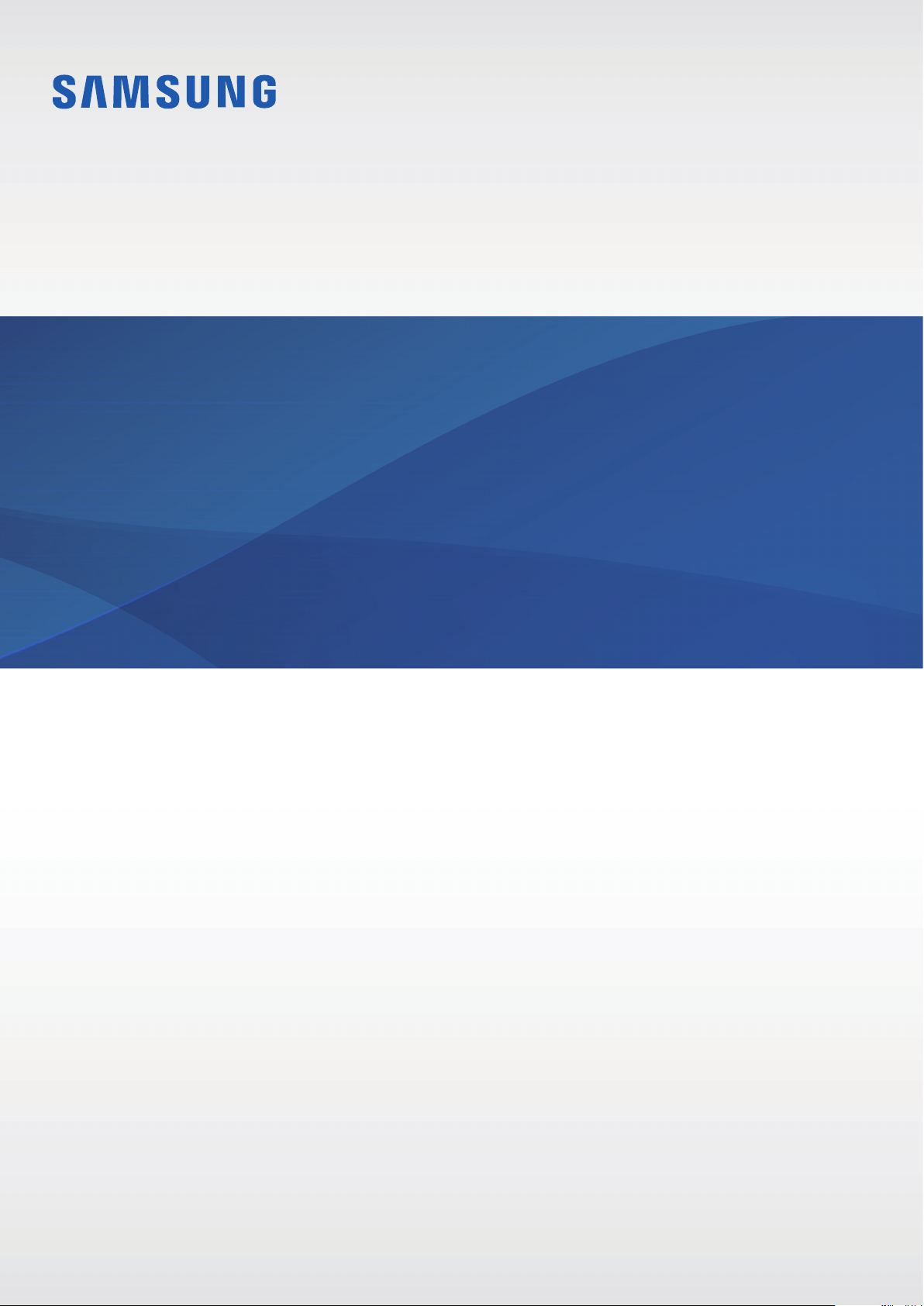
SM-J530F
SM-J530F/DS
SM-J730F
SM-J730F/DS
Mode d'emploi
French. 08/2017. Rev.1.0
www.samsung.com
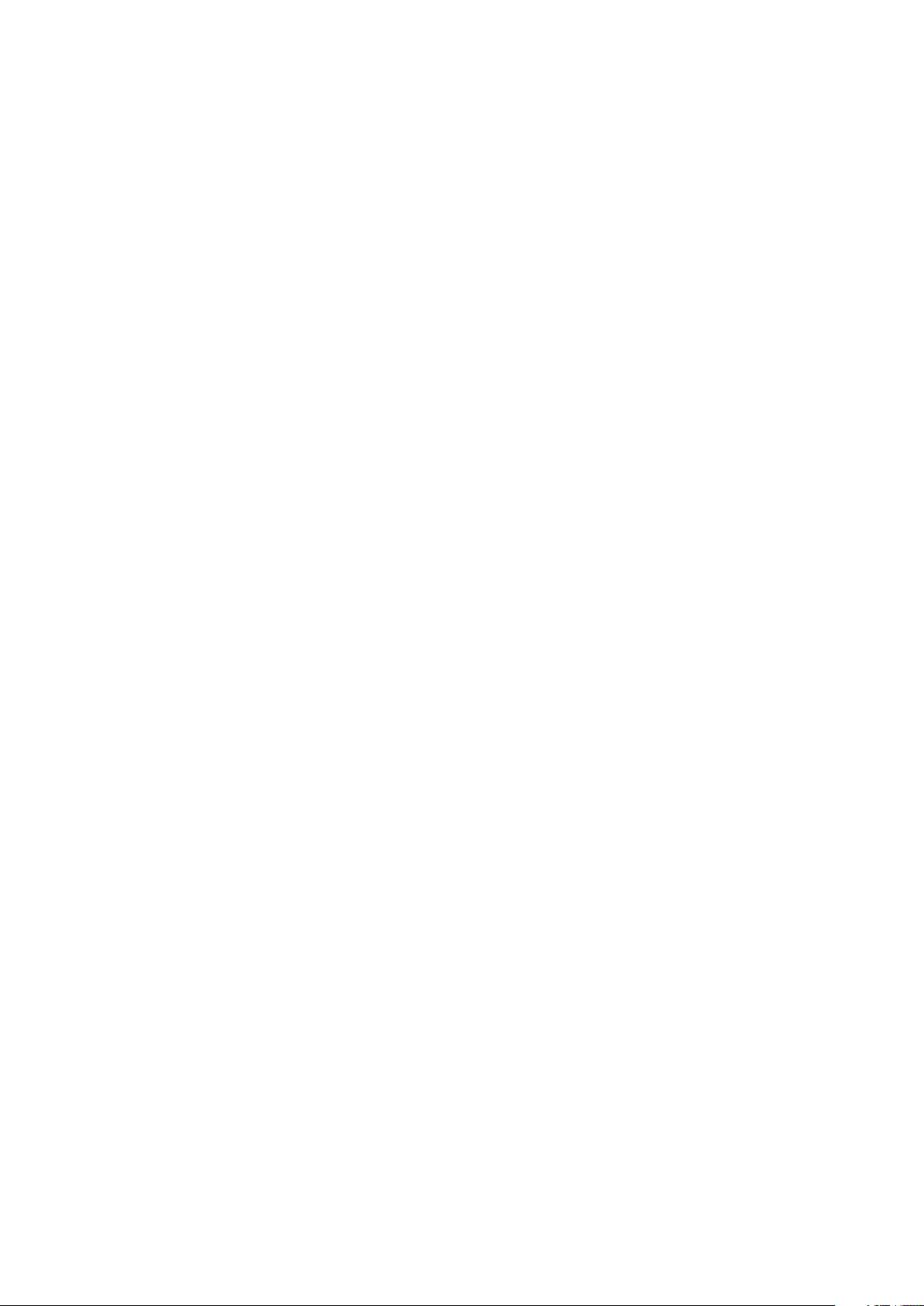
Table des matières
Fonctions de base
4 À lire avant utilisation
5 Situations de surchauffe de l’appareil et
solutions
8 Contenu du coffret
9 Présentation de l’appareil
11 Batterie
13 Carte SIM ou USIM (carte nano-SIM)
18 Carte mémoire
21 Allumer et éteindre l’appareil
22 Utiliser l’écran tactile
24 Écran d’accueil et liste des applications
29 Écran de verrouillage
30 Always on Display
32 Volet des raccourcis
34 Saisir du texte
36 Capture d’écran
36 Ouvrir des applications
37 Dossier sécurisé
41 Multi-fenêtres
46 Compte Samsung
47 Transférer des données depuis votre
ancien appareil
Applications
54 Installer ou désinstaller des applications
56 Téléphone
60 Contacts
65 Messages
68 Internet
69 Email
70 Caméra
81 Galerie
86 Samsung Pay
89 Samsung Members
90 Game Launcher
93 Samsung Notes
94 Calendrier
95 S Health
98 Enregistreur vocal
99 Mes fichiers
99 Horloge
101 Calculatrice
101 Radio
102 Applications Google
50 Gérer les appareils et les données
52 Fonctions de partage
53 Mode Urgence
2
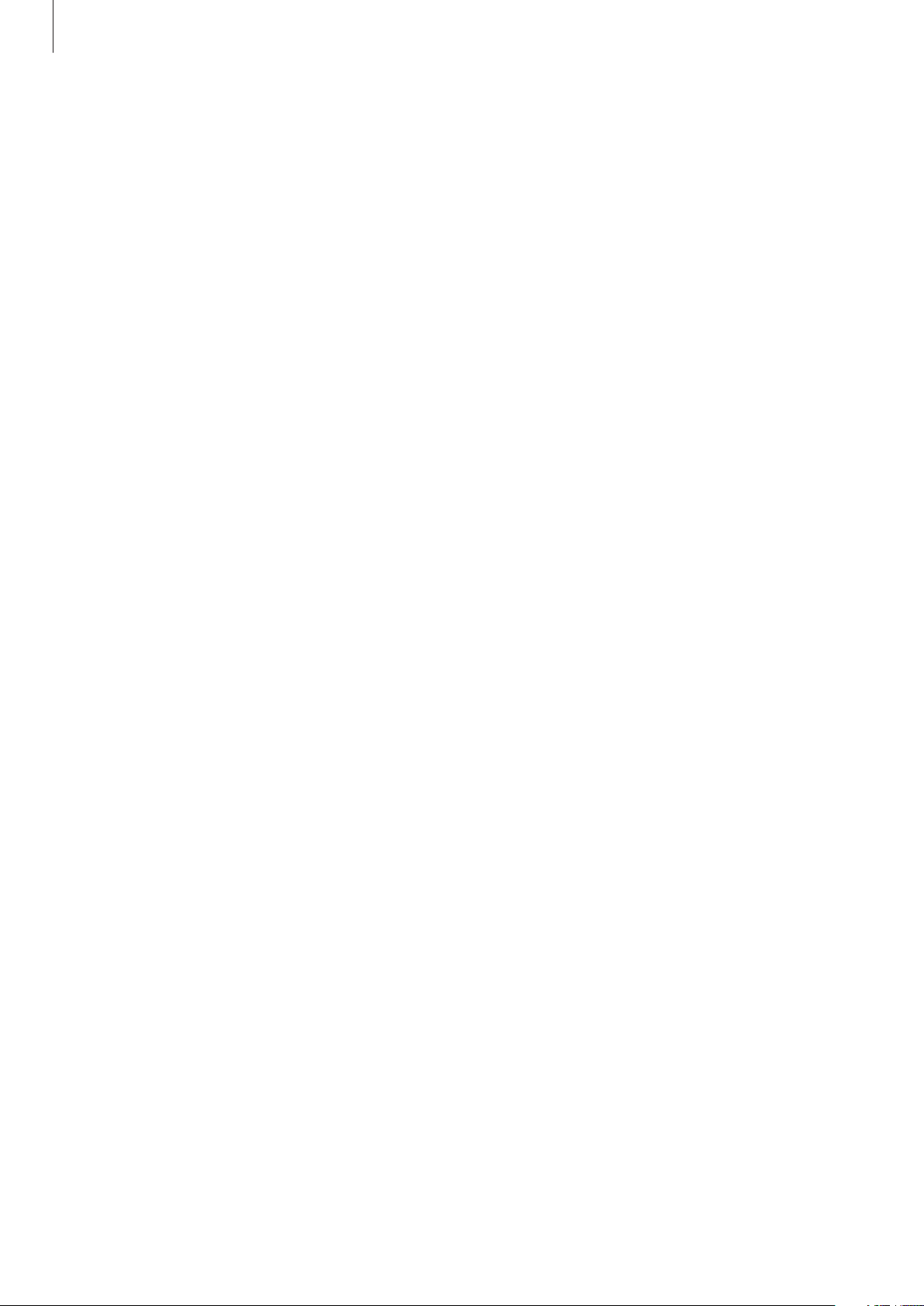
Table des matières
Paramètres
104 Introduction
104 Connexions
115 Sons et vibration
116 Notifications
116 Affichage
117 Fonds d'écran et thèmes
118 Fonctions avancées
120 Maintenance de l'appareil
122 Applications
122 Écran verrouillage/Sécurité
130 Cloud et comptes
132 Google
132 Accessibilité
133 Gestion globale
134 Mise à jour logicielle
134 Mode d'emploi
134 À propos du téléphone
Annexe
135 Dépannage
140 Retirer la batterie
3
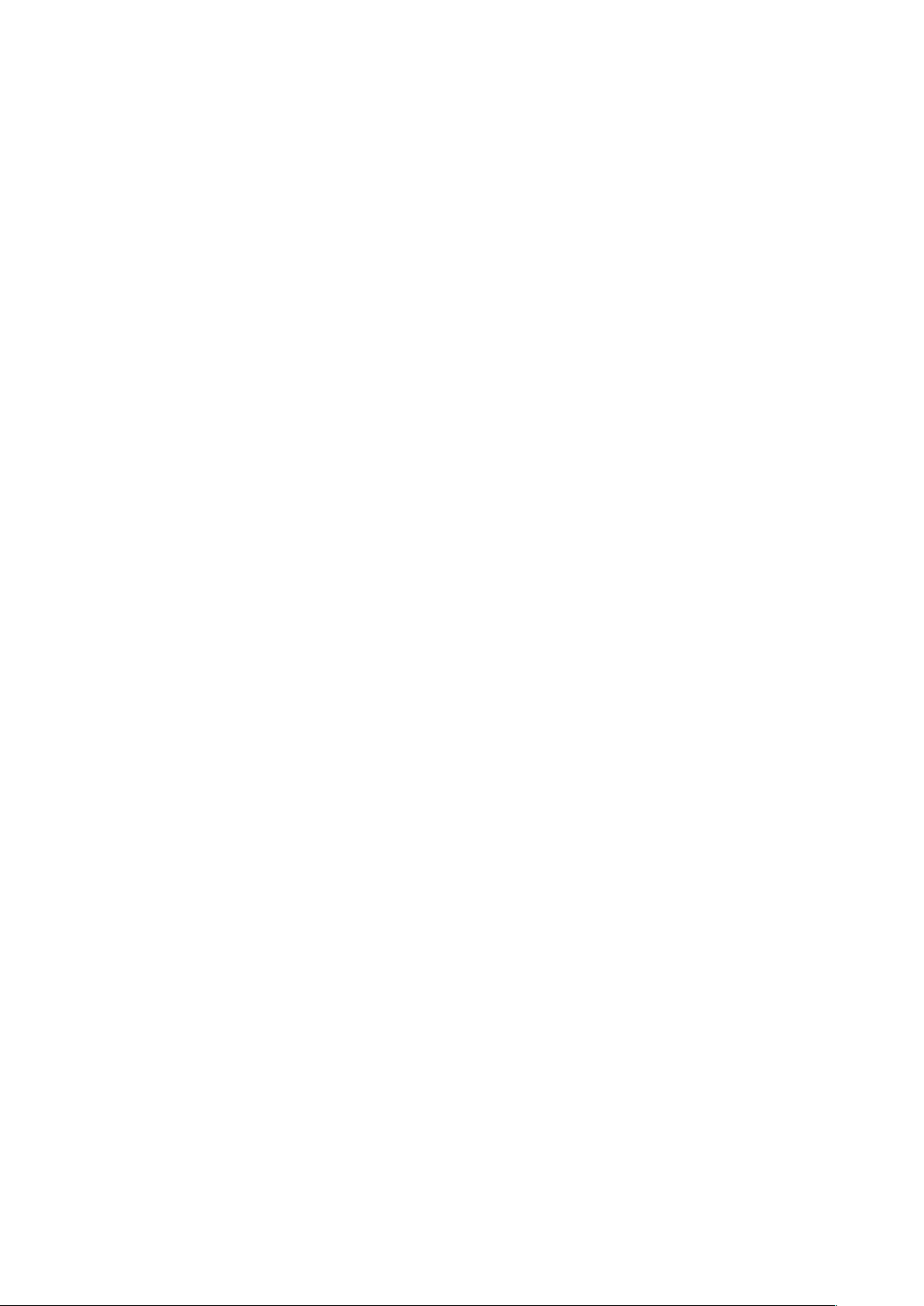
Fonctions de base
À lire avant utilisation
Veuillez lire attentivement ce mode d’emploi, afin de pouvoir utiliser votre appareil correctement et
en toute sécurité.
•
Les descriptions sont basées sur les paramètres par défaut de votre appareil.
•
En fonction de votre zone géographique, de votre opérateur, des caractéristiques du modèle ou
de la version logicielle, certains contenus peuvent différer par rapport à votre appareil.
•
Les contenus de qualité élevée nécessitant une forte utilisation du processeur et de la
mémoire vive peuvent avoir une incidence sur les performances générales de l’appareil. Les
applications en rapport avec ces contenus peuvent ne pas fonctionner correctement selon les
caractéristiques de l’appareil et les conditions d’utilisation.
•
Samsung ne peut être tenu responsable des problèmes de performance relatifs aux applications
fournies par des prestataires autres que Samsung.
•
Samsung ne peut être tenu responsable des problèmes de performance ou des incompatibilités
découlant de la modification des paramètres de registre par l’utilisateur. Toute tentative de
personnalisation du système d’exploitation peut entraîner des problèmes de fonctionnement de
l’appareil ou de ses applications.
•
Les logiciels, sons, fonds d’écran, images, ainsi que les autres contenus multimédia fournis
avec cet appareil sont concédés sous licence et leur usage est soumis à une utilisation limitée.
L’extraction et l’utilisation de ces éléments à des fins commerciales ou autres constituent
une infraction au regard des lois sur les droits d’auteur. Les utilisateurs sont entièrement
responsables de toute utilisation illégale d’un contenu multimédia.
•
Les services de données tels que l’envoi ou la réception de messages, le téléchargement ou
le chargement de données, la synchronisation automatique ou l’utilisation de services de
localisation peuvent occasionner des frais supplémentaires, en fonction de l’offre à laquelle vous
avez souscrit dans le cadre de votre forfait. Pour les transferts de données volumineux, il est
recommandé d’utiliser la fonction Wi-Fi.
•
Les applications fournies par défaut avec l’appareil peuvent être modifiées ou ne plus être
disponibles, et ce, sans préavis. Si vous avez des questions à propos d’une application fournie
avec l’appareil, contactez un centre de service après-vente Samsung. Pour les applications
installées par l’utilisateur, contactez les opérateurs.
•
Toute modification du système d’exploitation de l’appareil ou installation de logiciels non
officiels peut entraîner des dysfonctionnements et corrompre vos données. Ces actions
constituent des violations de l’accord de licence Samsung et annuleront votre garantie.
4
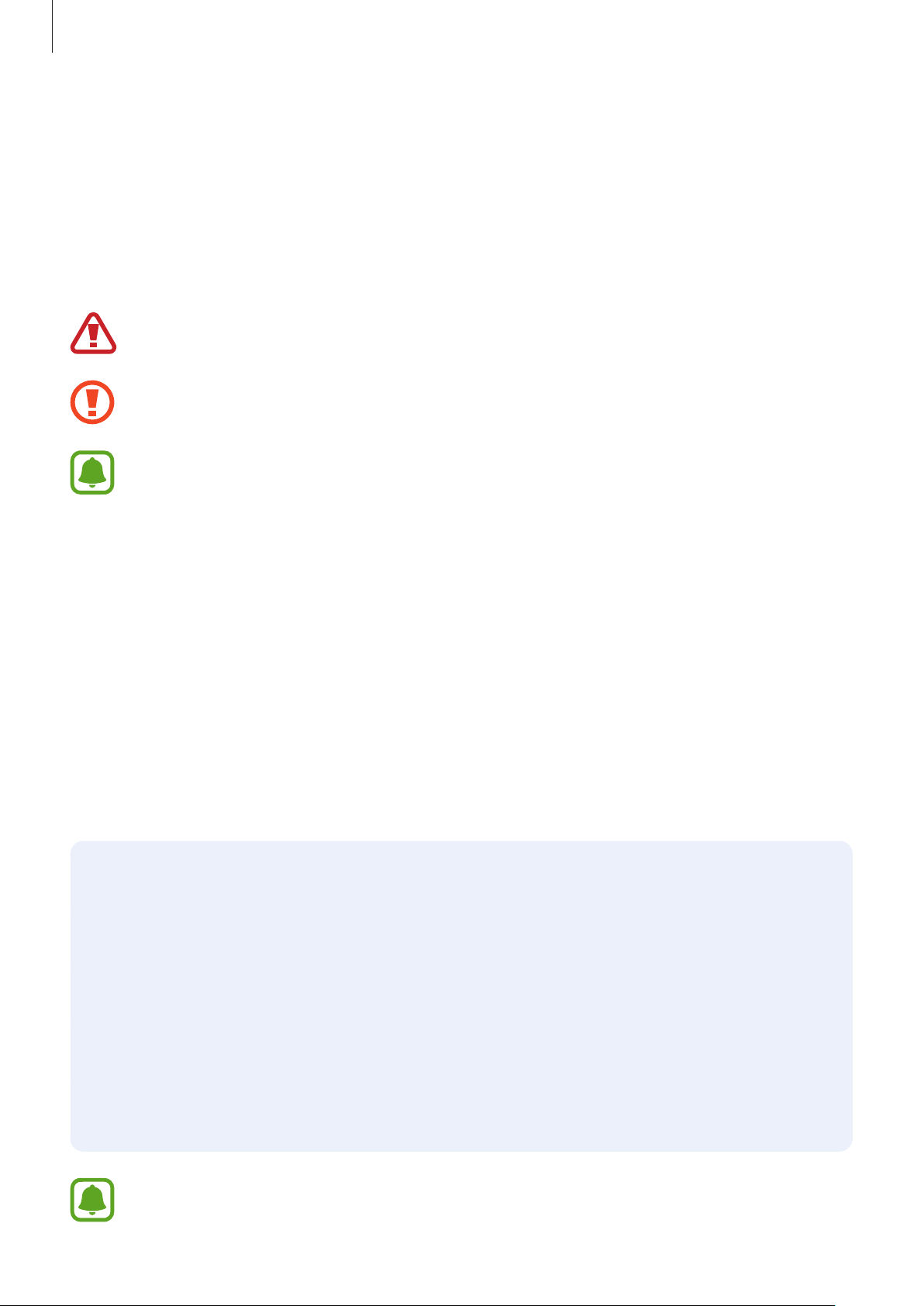
Fonctions de base
•
Selon la zone géographique ou le modèle, certains appareils doivent obligatoirement recevoir
l'approbation de la FCC (Federal Communications Commission). Si votre appareil est approuvé
par la FCC, vous pouvez afficher l'identifiant FCC de l'appareil. Pour afficher l’identifiant FCC,
lancez l’application
batterie
.
Paramètres
et appuyez sur
À propos du téléphone
→
Informations sur la
Icônes
Avertissement: situations susceptibles de vous blesser ou de blesser autrui
Attention: situations susceptibles d’endommager votre appareil ou d’autres équipements
Information: remarques, conseils d’utilisation ou informations complémentaires
Situations de surchauffe de l’appareil et solutions
En cas de surchauffe de l’appareil en cours de chargement
Il est possible que l’appareil et le chargeur deviennent chauds en cours de chargement. Lors de
l’utilisation de la fonction de chargement sans fil ou rapide, l’appareil peut sembler chaud au
toucher. Cela n’a aucun effet sur la durée de vie de l’appareil ou ses performances, et constitue un
phénomène tout à fait normal. Si la température de la batterie devient trop élevée, le chargeur risque
d’interrompre le chargement.
Procédez comme suit en cas de surchauffe de l’appareil:
•
Déconnectez le chargeur de l’appareil et fermez les applications en cours d’utilisation.
Attendez que l’appareil refroidisse, puis remettez-le en charge.
•
Si la partie inférieure de l’appareil est anormalement chaude, cela peut signifier que le
câble USB est endommagé. Remplacez le câble USB endommagé par un câble neuf agréé
par Samsung.
•
Lorsque vous utilisez une station de chargement sans fil, ne placez pas de corps étrangers,
comme des objets métalliques, des aimants et des cartes à bande magnétique, entre
l’appareil et la station de chargement sans fil.
La fonction de chargement sans fil ou rapide est disponible uniquement sur les modèles qui
la prennent en charge.
5
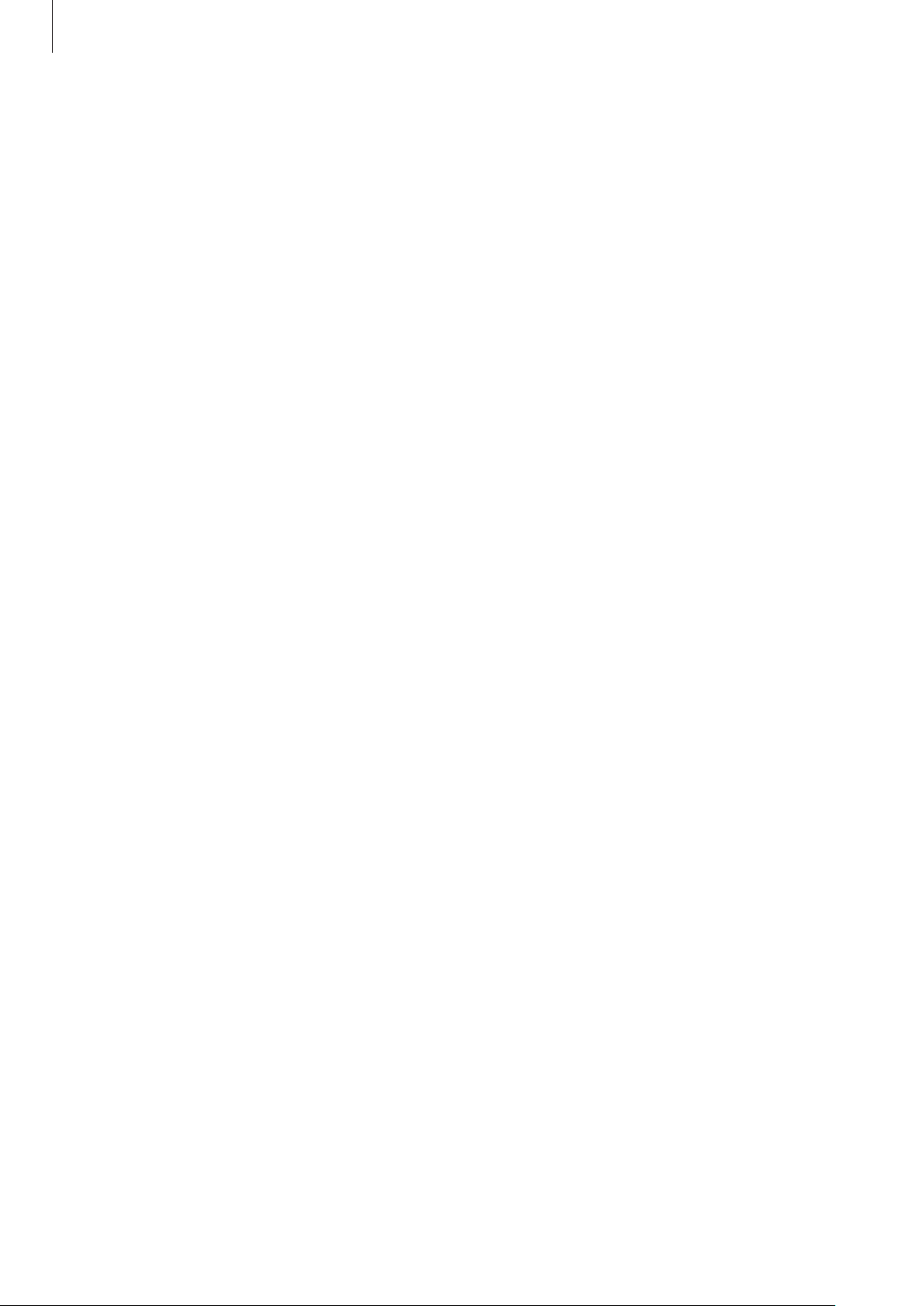
Fonctions de base
En cas de surchauffe de l’appareil en cours d’utilisation
Si vous utilisez des fonctions ou des applications nécessitant davantage d’énergie, ou si vous
les utilisez pendant une durée prolongée, il est possible que votre appareil chauffe de manière
temporaire, en raison d’une augmentation de la consommation de la batterie. Fermez les
applications en cours de fonctionnement et arrêtez d’utiliser l’appareil pendant un moment.
Voici quelques exemples de situations au cours desquelles l’appareil peut surchauffer. Selon les
fonctions et les applications que vous utilisez, ces exemples peuvent ne pas s’appliquer à votre
modèle.
•
Lors de la configuration initiale suite à l’achat ou lors de la restauration des données
•
Lors du téléchargement de fichiers volumineux
•
Lors de l’utilisation d’applications nécessitant davantage d’énergie ou d’une utilisation
prolongée
–
Lors de l’utilisation de jeux haute qualité pendant une durée prolongée
–
Lors de l’enregistrement de vidéos pendant une durée prolongée
–
Lors de la diffusion de vidéos avec le réglage de luminosité maximal
–
Lors de la connexion à un téléviseur
•
Lors de l’utilisation du mode multitâche (ou si plusieurs applications fonctionnent en arrièreplan)
–
Lors de l’utilisation du mode Multi-fenêtres
–
Lors de la mise à jour ou de l’installation d’applications pendant l’enregistrement de vidéos
–
Lors du téléchargement de fichiers volumineux pendant un appel visio
–
Lors de l’enregistrement de vidéos et de l’utilisation simultanée d’une application de
navigation
•
Lors de la synchronisation d’une quantité importante de données avec un espace de stockage
Cloud, de la synchronisation de votre messagerie électronique ou d’autres comptes
•
Lors de l’utilisation d’une application de navigation dans un véhicule et que l’appareil est exposé
aux rayons directs du soleil
•
Lors de la connexion à des points d’accès mobiles et de l’utilisation de la fonction de partage de
connexion
•
Lors de l’utilisation de l’appareil dans des zones où la réception est faible ou absente
•
Lors du chargement de la batterie avec un câble USB endommagé
•
Lors de dommages sur le connecteur à fonctions multiples de l’appareil ou lors de son
exposition à des corps étrangers, comme des liquides, de la poussière, des poudres métalliques
ou des résidus de mines de crayon
•
Lors de l’utilisation de la fonction d’itinérance
6
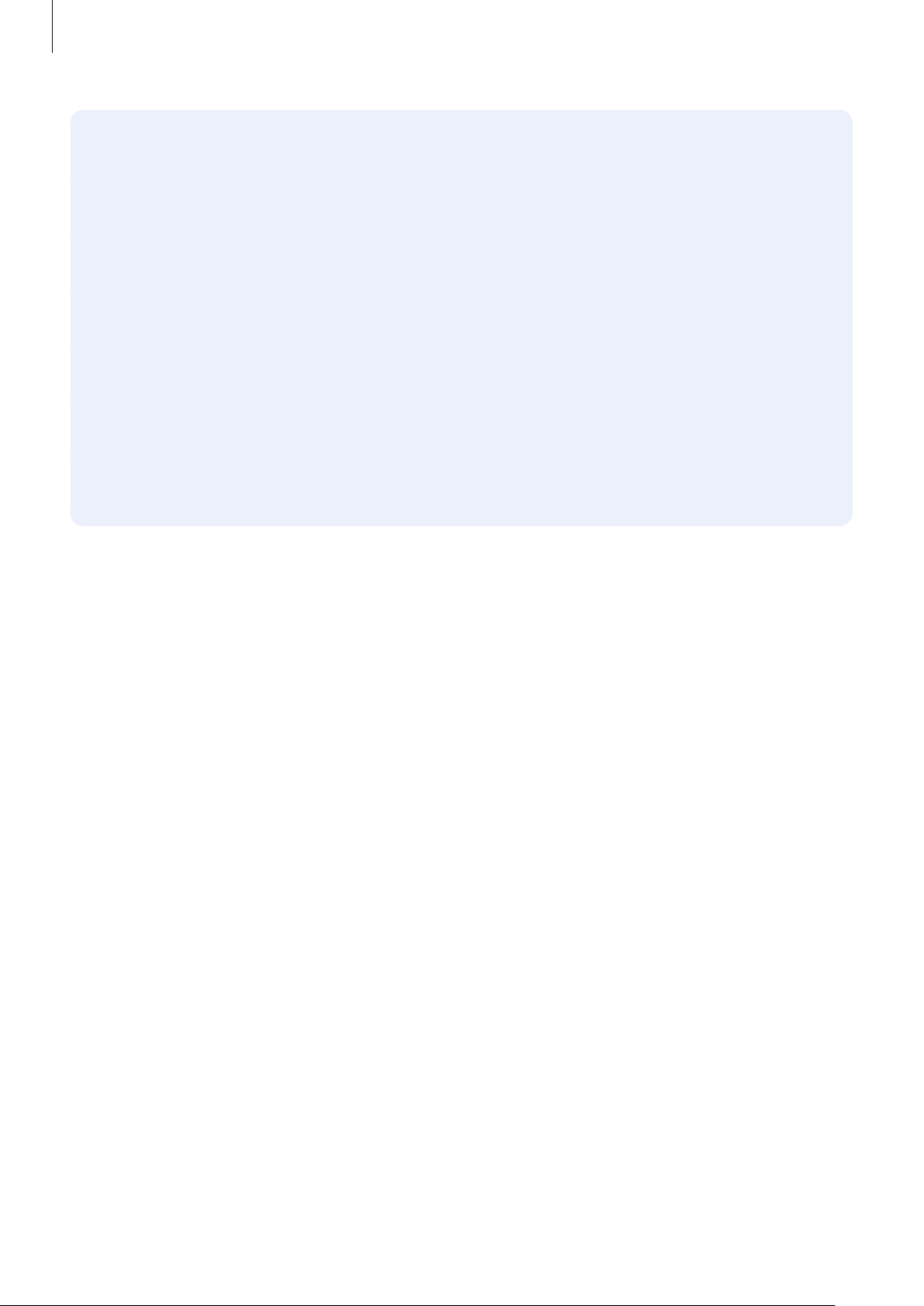
Fonctions de base
Procédez comme suit en cas de surchauffe de l’appareil:
•
Vérifiez que l’appareil a été mis à jour avec le logiciel le plus récent.
•
Des conflits entre des applications fonctionnant en arrière-plan peuvent entraîner une
surchauffe de l’appareil. Redémarrez l’appareil.
•
Désactivez les fonctions Wi-Fi, GPS et Bluetooth si vous ne les utilisez pas.
•
Fermez les applications qui augmentent la consommation de la batterie ou qui
fonctionnent en arrière-plan, si vous ne les utilisez pas.
•
Supprimez les fichiers inutiles ou les applications non utilisées.
•
Réduisez la luminosité de l’écran.
•
Si l’appareil surchauffe ou semble chaud pendant une période prolongée, cessez de
l’utiliser pendant un moment. Si l’appareil continue de chauffer, contactez un centre de
service après-vente Samsung.
Comportement de l’appareil en cas de surchauffe
Lorsque l’appareil chauffe, les fonctions et les performances risquent d’être limitées ou l’appareil
risque de s’éteindre pour refroidir. Cette fonction est disponible uniquement sur les modèles qui la
prennent en charge.
•
Si l’appareil est plus chaud que d’habitude, un message de surchauffe de l’appareil apparaîtra.
Afin de diminuer la température de l’appareil, la luminosité de l’écran et la vitesse de
performance seront limitées et le chargement de la batterie s’arrêtera. Les application en cours
d’exécution se fermeront et seuls les appels d'urgence seront autorisés jusqu’à ce que l’appareil
ait refroidi.
•
Si l’appareil surchauffe ou semble chaud pendant une période prolongée, un message de mise à
l'arrêt apparaîtra. Éteignez l'appareil et attendez qu’il refroidisse.
7
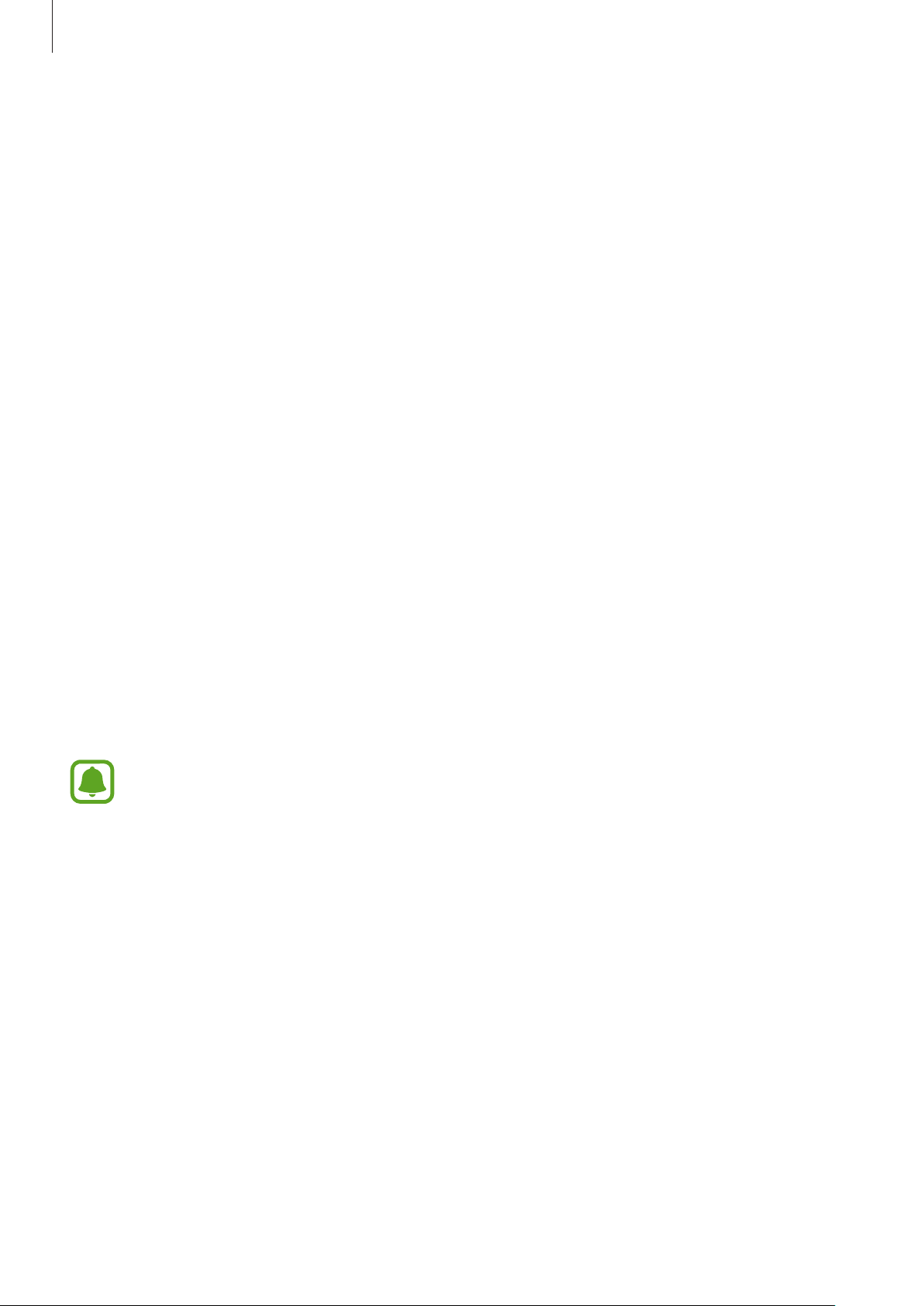
Fonctions de base
Précautions à prendre concernant l’environnement de
fonctionnement
Certaines conditions environnementales peuvent entraîner une surchauffe de l’appareil. Soyez
prudent afin d’éviter de raccourcir la durée de vie de la batterie, d’endommager l’appareil ou de
provoquer un incendie.
•
N’entreposez pas votre appareil dans des endroits extrêmement chauds ou froids.
•
N’exposez pas votre appareil aux rayons directs du soleil pendant une durée prolongée.
•
N’utilisez pas votre appareil pendant des durées prolongées et ne l’entreposez pas dans des
endroits extrêmement chauds, comme à l’intérieur d’une voiture en plein été.
•
Ne placez pas l’appareil dans des endroits qui peuvent chauffer comme sur un matelas
chauffant.
•
Ne conservez pas votre appareil à proximité ou à l’intérieur de radiateurs, de fours à microondes, d’équipements de cuisine ou de conteneurs à haute pression.
•
N’utilisez jamais une batterie ou un chargeur endommagé(e).
Contenu du coffret
Vérifiez le contenu du coffret et assurez-vous que tous les éléments suivants sont présents:
•
Appareil
•
Guide de prise en main rapide
•
Les éléments fournis avec l’appareil et les accessoires disponibles peuvent varier en
fonction de votre zone géographique ou de votre opérateur.
•
Les accessoires fournis ont été spécialement conçus pour votre appareil et peuvent ne
pas fonctionner avec d’autres appareils.
•
L’aspect et les caractéristiques du produit peuvent faire l’objet de modifications sans
préavis.
•
Vous pouvez acheter d’autres accessoires auprès de votre revendeur Samsung. Avant
tout achat, assurez-vous qu’ils sont compatibles avec votre appareil.
•
Utilisez exclusivement des accessoires homologués par Samsung. L’utilisation
d’accessoires non homologués peut entraîner des problèmes de performances, ainsi que
des dysfonctionnements non couverts par la garantie.
•
La disponibilité de l’ensemble des accessoires dépend entièrement des fabricants. Pour
plus d’informations sur la disponibilité des accessoires, consultez le site Web Samsung.
8
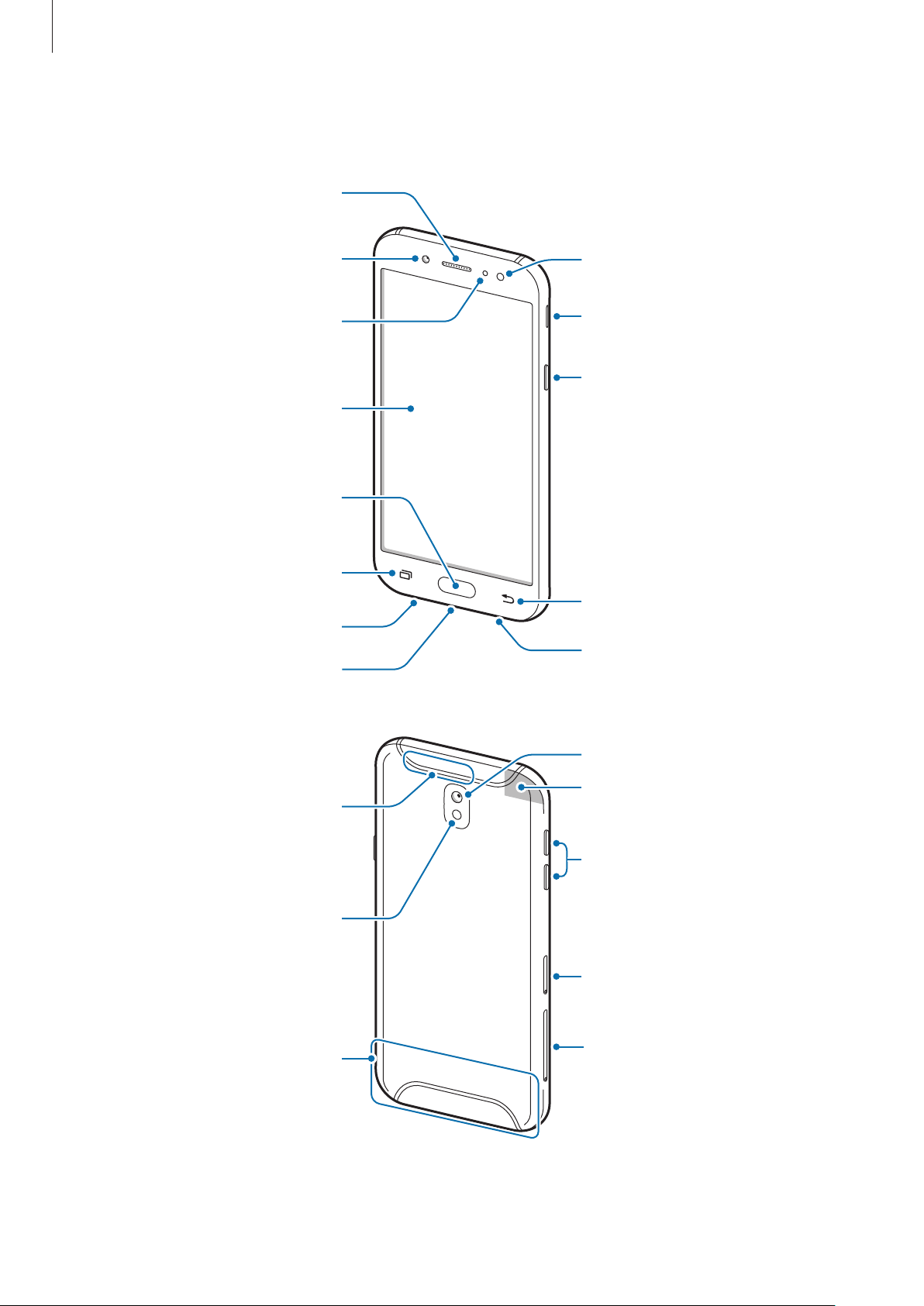
Fonctions de base
Haut-parleur
Présentation de l’appareil
Objectif avant
Capteur de
proximité/luminosité
Écran tactile
Touche Accueil (lecteur
d’empreintes)
Touche Applications
récentes
Microphone
Connecteur à fonctions
multiples
Flash
Haut-parleur
Touche Marche/Arrêt
Touche Retour
Prise audio 3,5 mm
Antenne NFC
Flash
Antenne principale
Objectif arrière
Antenne GPS
Touche de volume
Compartiment pour carte
SIM
► Modèles à une carte
SIM : Compartiment pour
carte mémoire
► Modèles à deux cartes
SIM : Compartiment pour
carte SIM / carte mémoire
9
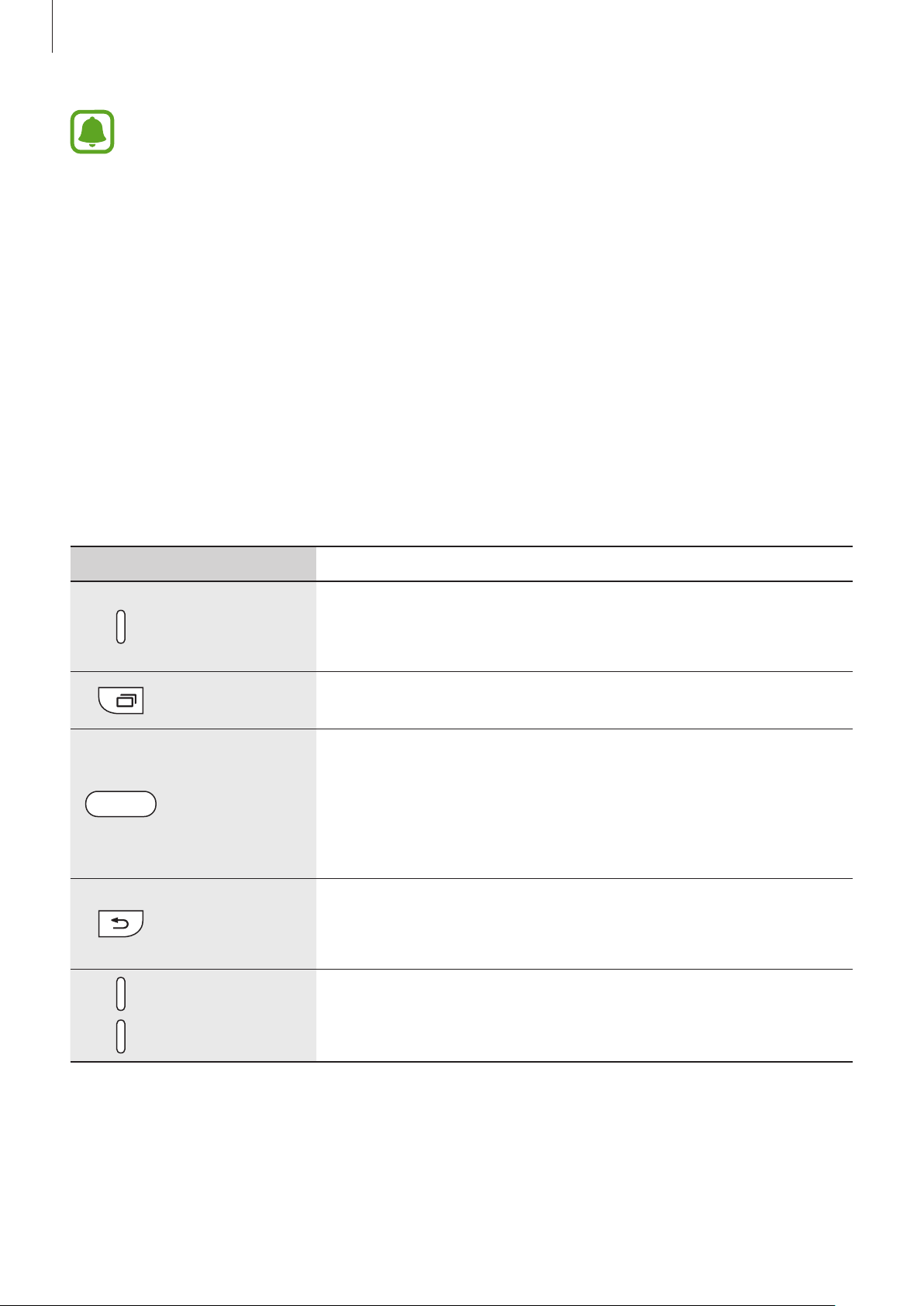
Fonctions de base
•
Des problèmes de connectivité et de déchargement de la batterie peuvent survenir dans
les situations suivantes:
–
Si vous fixez des autocollants métalliques sur la zone de l’antenne de l’appareil
–
Si vous installez sur l’appareil une coque composée de matériaux métalliques
–
Si vous recouvrez la zone de l’antenne de l’appareil avec vos mains ou avec tout
autre objet lors de l’utilisation de certaines fonctions, comme les appels ou la
connexion de données
•
L’utilisation d’une protection d’écran agréée Samsung est recommandée. Les protections
d’écran non agréées peuvent provoquer un dysfonctionnement des capteurs.
•
Ne recouvrez pas la zone du capteur de proximité/luminosité avec des accessoires
d’écran tels qu’une protection d’écran ou des autocollants. Ceci risque de provoquer un
dysfonctionnement du capteur.
Touches
Touche Fonction
•
Maintenir cette touche enfoncée pour allumer ou éteindre
Marche/Arrêt
Applications
récentes
Accueil
Retour
l’appareil.
•
Appuyer sur cette touche pour allumer ou verrouiller l’écran.
•
Appuyer sur cette touche pour ouvrir la liste des applications
récentes.
•
Appuyer sur cette touche pour allumer l’écran lorsqu’il est
verrouillé.
•
Appuyer sur cette touche pour revenir à l’écran d’accueil.
•
Maintenir cette touche enfoncée pour lancer la fonction de
recherche
•
Appuyer sur cette touche pour revenir à l’écran précédent.
•
Maintenir cette touche enfoncée pour accéder à des options
supplémentaires dans l’écran actuel.
Google
.
Volume
•
Appuyer sur cette touche pour régler le volume de l’appareil.
10

Fonctions de base
Batterie
Charger la batterie
Chargez la batterie avant d’utiliser l’appareil pour la première fois ou lorsque vous ne l’avez pas
utilisé depuis un certain temps.
Utilisez uniquement des chargeurs, des batteries et des câbles homologués par Samsung.
L’utilisation de chargeurs ou de câbles non homologués peut provoquer l’éclatement de la
batterie ou endommager l’appareil.
Un branchement incorrect du chargeur peut sérieusement endommager l’appareil. Les
dégâts résultant d’une mauvaise utilisation ne sont pas couverts par la garantie.
•
Pour économiser l’énergie, débranchez le chargeur lorsque vous ne l’utilisez pas. Le
chargeur n’étant pas muni d’une touche Marche/Arrêt, vous devez le débrancher de la
prise de courant pour couper l’alimentation. L’appareil doit rester à proximité de la prise
lors du chargement.
•
Le socle de prise de courant doit être installé à proximité du matériel et doit être aisément
accessible.
Connectez le câble USB à l’adaptateur USB, puis branchez le câble USB sur le connecteur à
1
fonctions multiples de l’appareil.
Branchez l’adaptateur USB sur une prise de courant.
2
Lorsque la batterie est complètement chargée, déconnectez l’appareil du chargeur. Pour ce faire,
3
débranchez d’abord le chargeur de l’appareil, puis de la prise de courant.
11
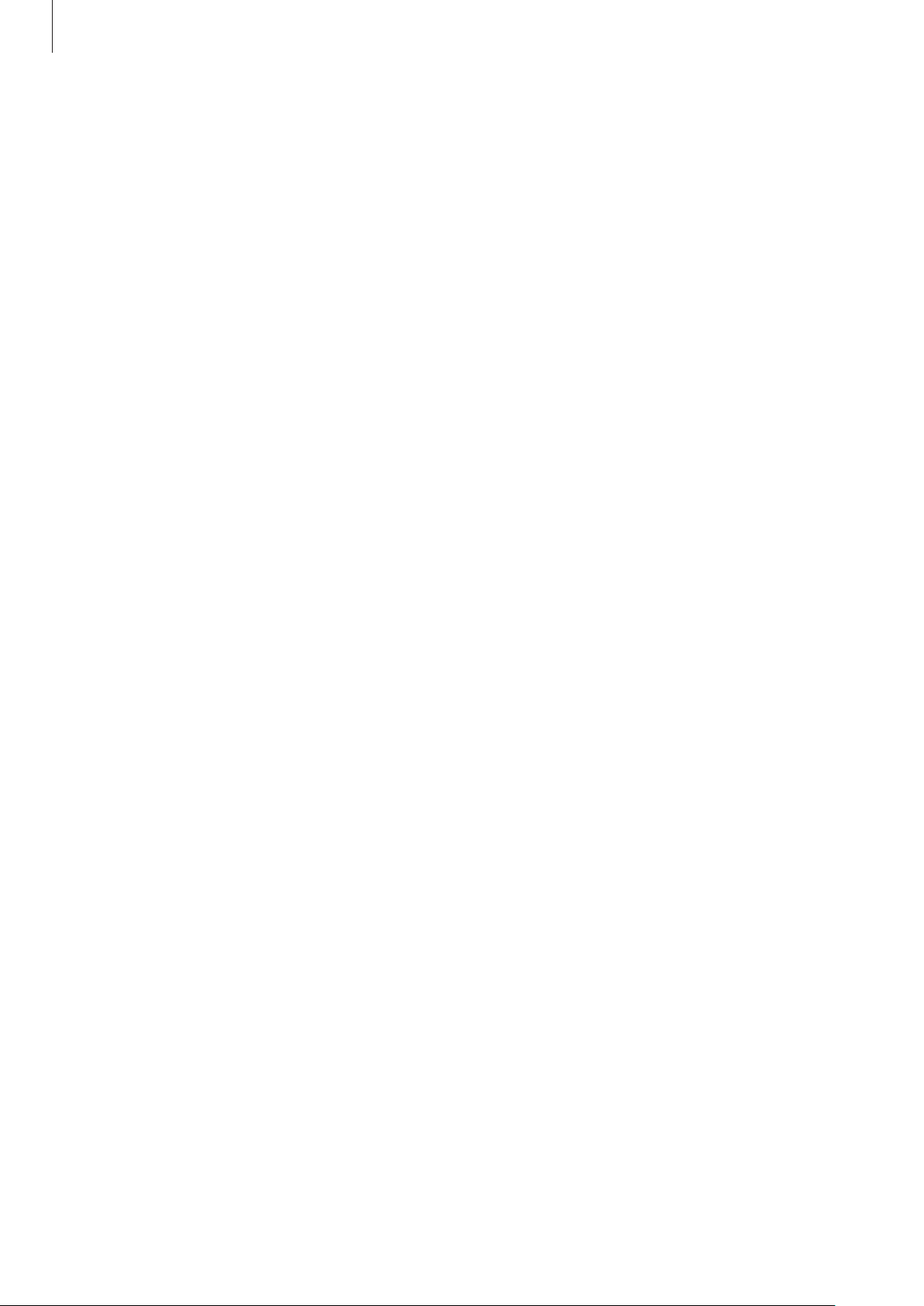
Fonctions de base
Réduire la consommation d’énergie de la batterie
Votre appareil est doté de diverses options destinées à préserver l’autonomie de votre batterie.
•
Optimisez l’autonomie de votre appareil à l’aide de la fonction de maintenance de l’appareil.
•
Lorsque vous n’utilisez pas l’appareil, éteignez l’écran en appuyant sur la touche Marche/Arrêt.
•
Activez le mode Économie d’énergie.
•
Fermez les applications fonctionnant inutilement en arrière-plan.
•
Désactivez la fonction Bluetooth lorsque vous ne l’utilisez pas.
•
Désactivez la fonction Wi-Fi lorsque vous ne l’utilisez pas.
•
Désactivez la fonction de synchronisation automatique des applications, comme les e-mails.
•
Réduisez la durée du rétroéclairage de l’écran.
•
Réduisez la luminosité de l’écran.
Conseils et précautions pour le chargement de la batterie
•
Lorsque le niveau de charge est faible, l’icône de la batterie est vide.
•
Si la batterie est complètement déchargée, vous ne pouvez pas allumer l’appareil, même si
le chargeur est branché. Rechargez la batterie pendant quelques minutes avant d’allumer
l’appareil.
•
Si vous utilisez simultanément plusieurs applications, des applications réseaux ou des
applications qui nécessitent une connexion à un autre appareil, la batterie se déchargera
rapidement. Pour éviter toute perte d’alimentation lors d’un transfert de données, utilisez
toujours ces applications lorsque la batterie est parfaitement chargée.
•
Si vous utilisez une source d’alimentation autre que le chargeur, comme un ordinateur, la vitesse
de chargement risque d’être ralentie.
•
L’appareil peut être utilisé en cours de chargement, mais dans ce cas, le chargement complet de
la batterie risque de prendre plus de temps.
•
Lorsque l’appareil est en cours de chargement, il est possible que l’écran tactile ne fonctionne
pas en raison de l’instabilité de l’alimentation électrique. Dans ce cas, débranchez le chargeur de
l’appareil.
•
Il est possible que l’appareil et le chargeur chauffent en cours de chargement. Ce phénomène
est normal et n’affecte ni la durée de vie, ni les performances de l’appareil. Si la température de
la batterie devient trop élevée, le chargement risque de s’interrompre.
•
Si vous rechargez l’appareil alors que le connecteur à fonctions multiples est mouillé, vous
risquez d’endommager l’appareil. Séchez soigneusement le connecteur à fonctions multiples
avant de mettre en charge l’appareil.
•
Si l’appareil ne se charge pas correctement, apportez-le, accompagné de son chargeur, dans un
centre de service après-vente Samsung.
12
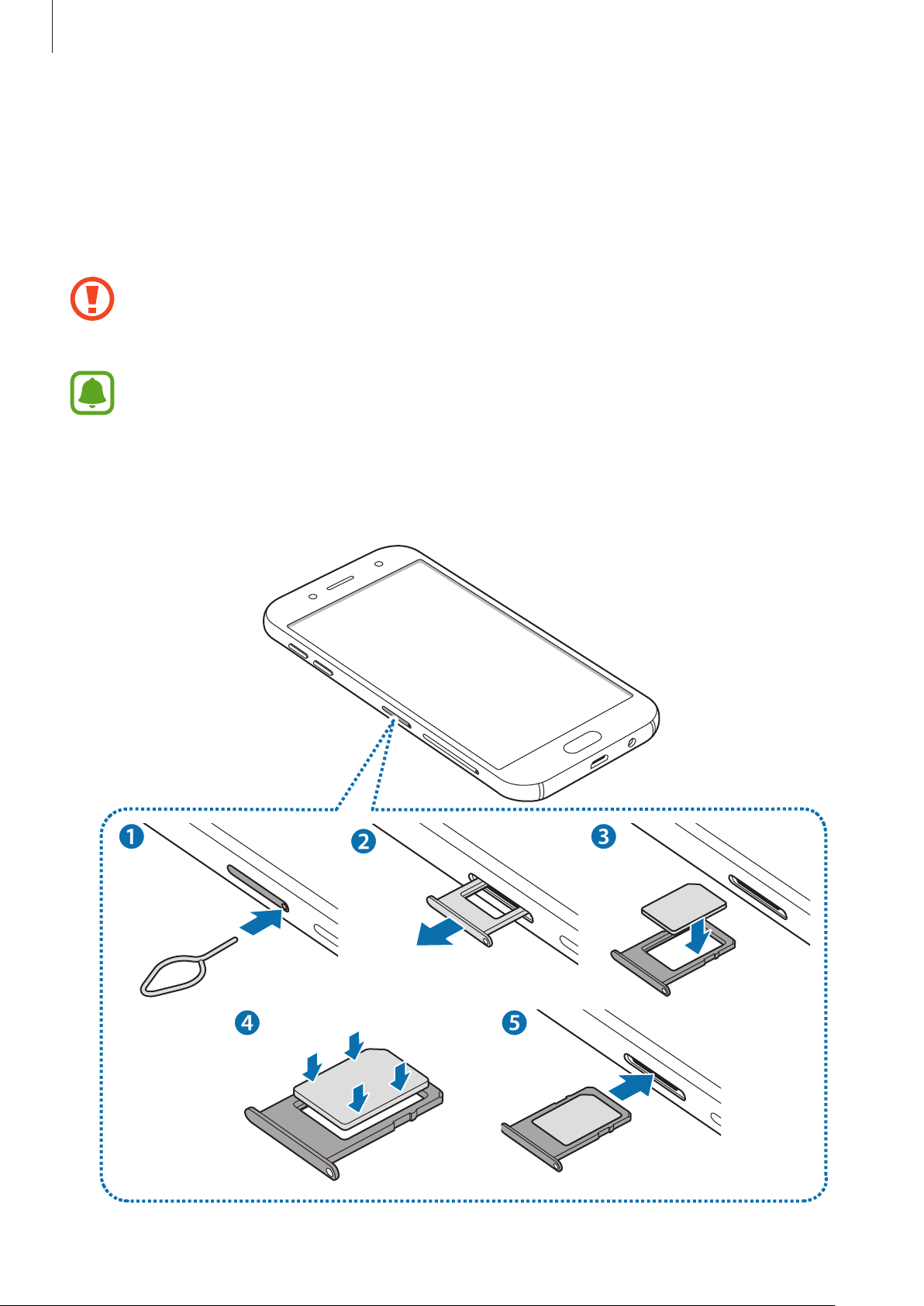
Fonctions de base
Carte SIM ou USIM (carte nano-SIM)
Installer la carte SIM ou USIM
Insérez la carte SIM ou USIM fournie par votre opérateur.
Veillez à ne pas perdre ou laisser d’autres personnes utiliser votre carte SIM ou USIM.
Samsung ne peut être tenu responsable en cas de dommage ou désagrément résultant
d’une perte ou d’un vol de carte.
•
Modèles à deux cartes SIM: dans certaines régions, la vitesse de transfert des données
peut être ralentie avec deux cartes SIM.
•
La disponibilité de certains services LTE (4G) dépend de votre opérateur. Pour en savoir
plus sur la disponibilité des services, contactez votre opérateur.
►
Modèles à carte SIM unique:
13
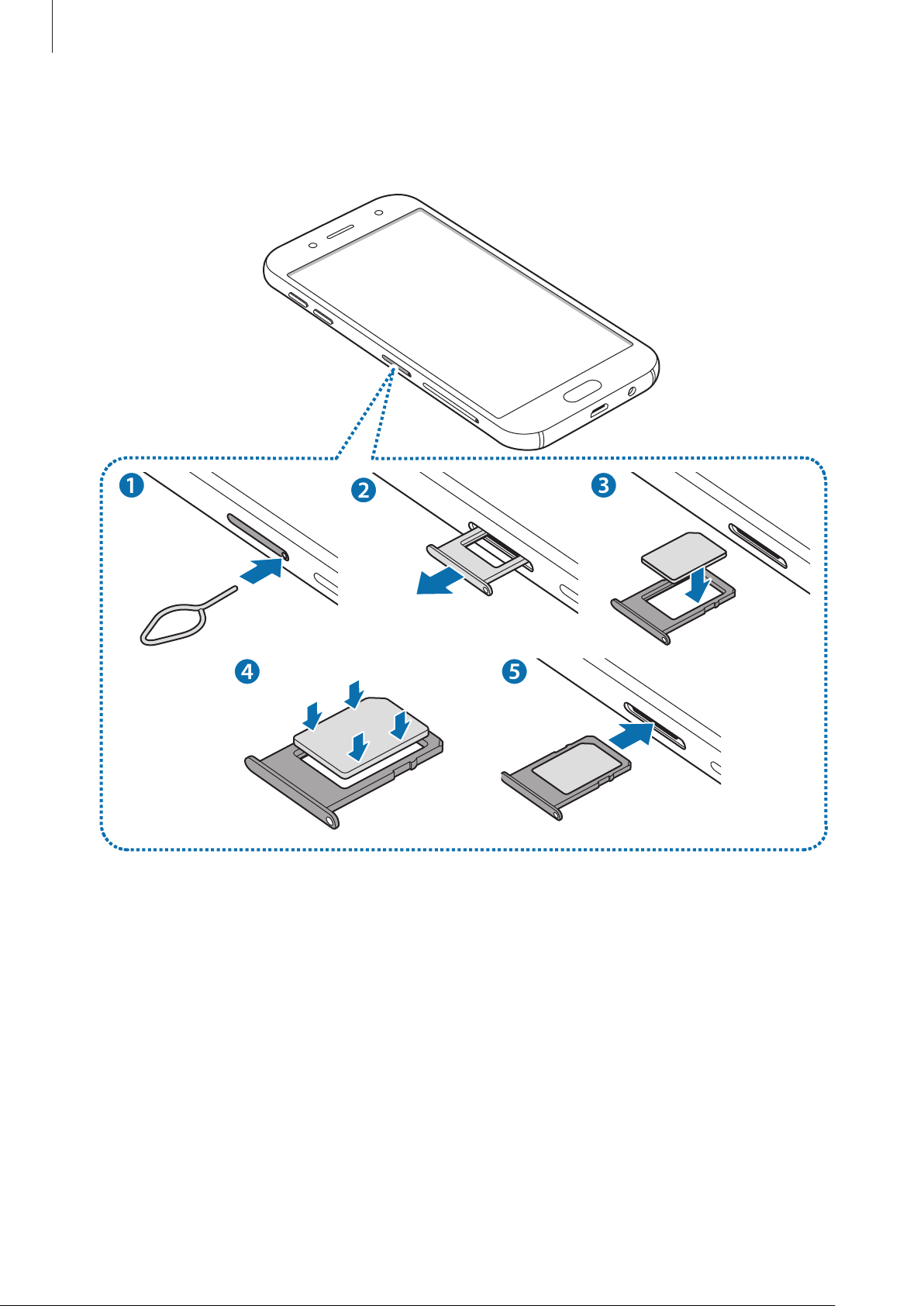
Fonctions de base
► Modèles à deux cartes SIM:
–
Compartiment pour carte SIM 1:
14
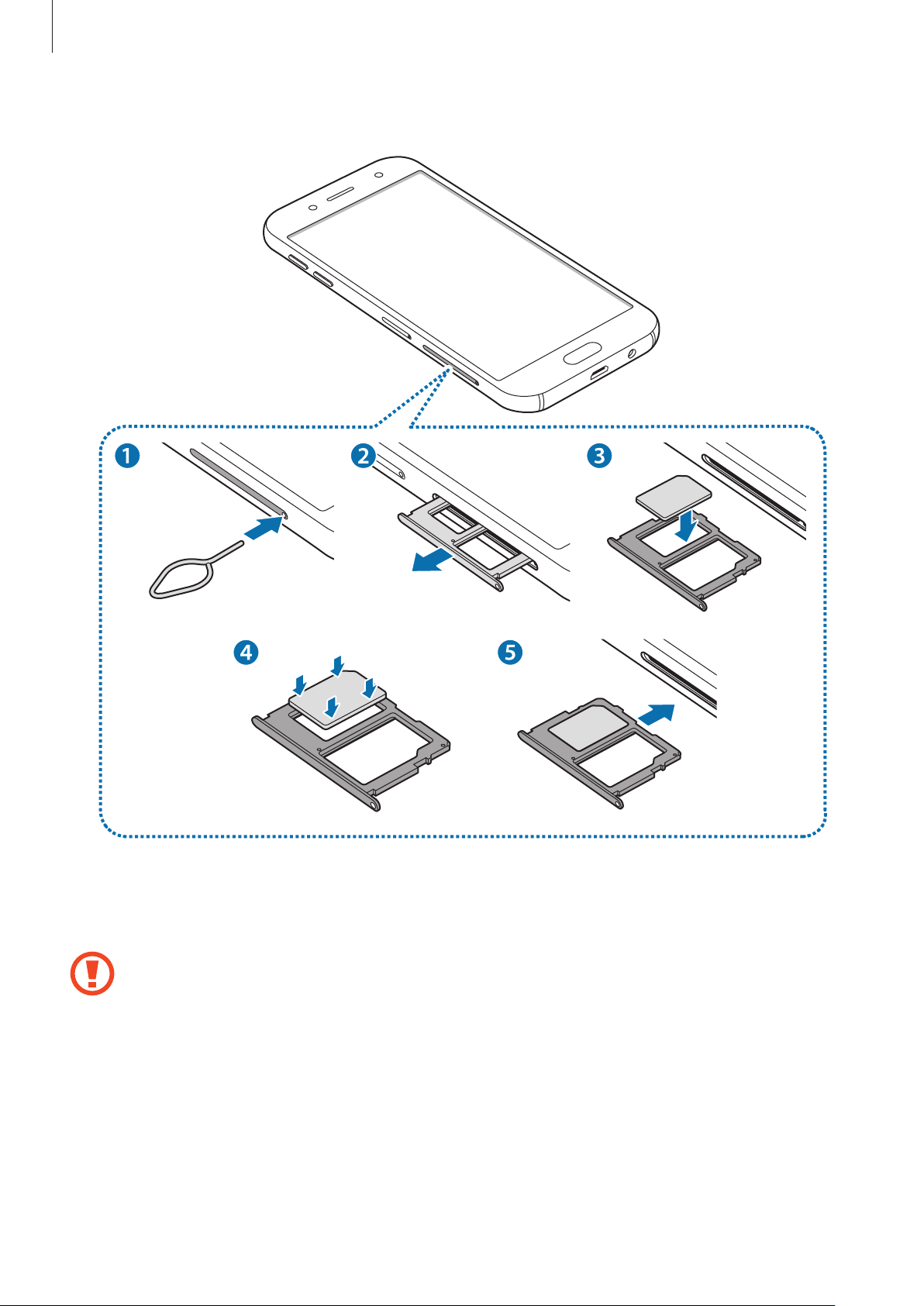
Fonctions de base
–
Compartiment pour carte SIM 2:
Insérez l’outil de retrait à l’endroit prévu à cet effet sur le compartiment pour carte SIM et
1
appuyez pour déverrouiller le compartiment.
Assurez-vous que l’outil de retrait est perpendiculaire à l’orifice. Dans le cas contraire,
l’appareil pourrait être endommagé.
Retirez délicatement le compartiment pour carte SIM de son emplacement.
2
15
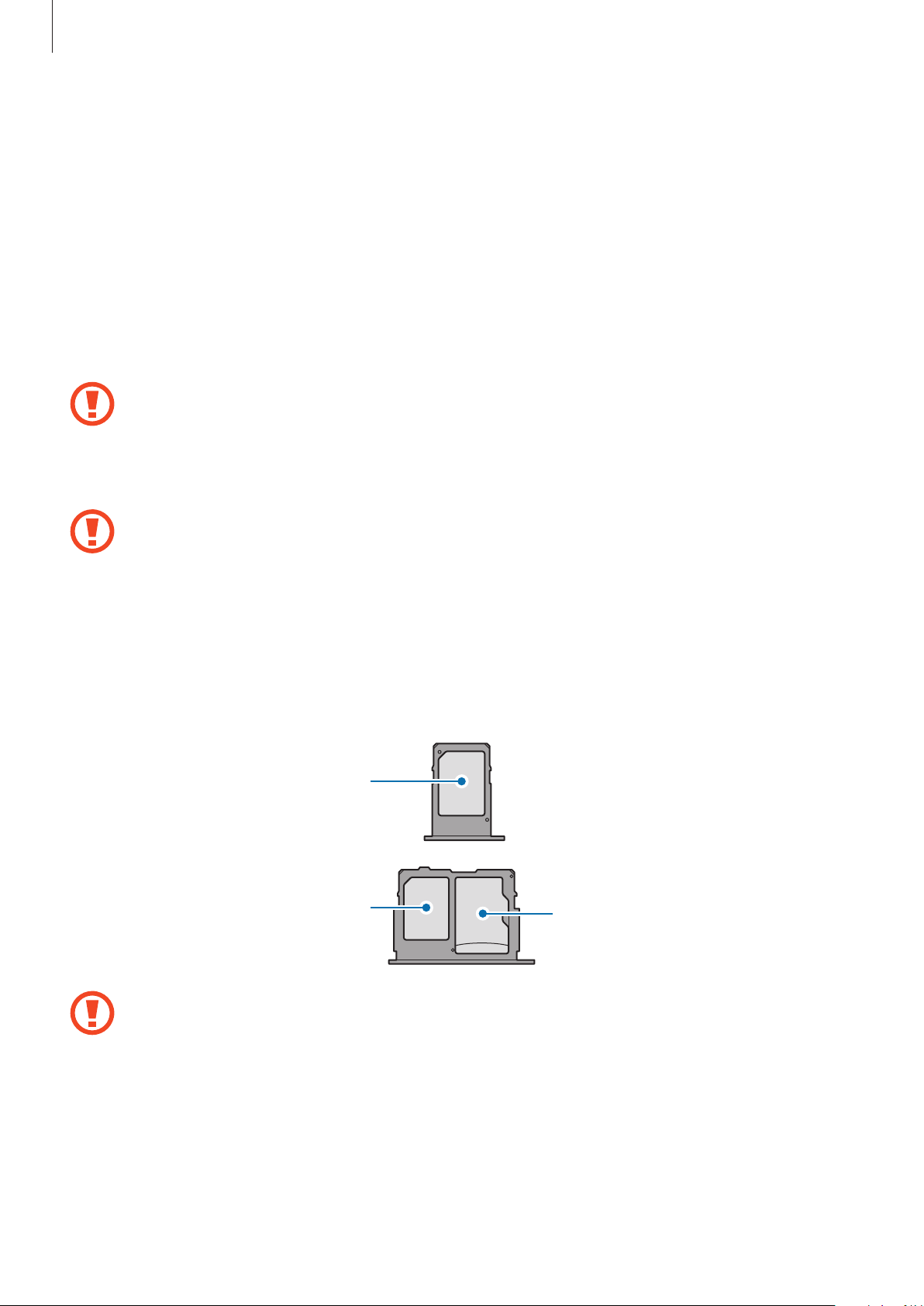
Fonctions de base
►
3
4
Modèles à carte SIM unique: placez la carte SIM ou USIM dans le compartiment pour carte
SIM, puce orientée vers le bas.
►
Modèles à deux cartes SIM: placez la carte SIM ou USIM dans le compartiment pour carte
SIM, puce orientée vers le bas.
Placez la carte SIM ou USIM principale sur le compartiment de la carte SIM 1 et la deuxième carte
SIM ou USIM sur le compartiment de la carte SIM 2.
Appuyez légèrement sur la carte SIM ou USIM dans le compartiment pour carte SIM afin de la
mettre en place.
Si la carte n’est pas fermement installée dans son compartiment, la carte SIM risque d’être
éjectée ou de tomber.
Réinsérez le compartiment pour carte SIM dans l’emplacement prévu à cet effet.
5
•
Si vous insérez le compartiment humide dans votre appareil, cela risque de
l’endommager. Assurez-vous que le compartiment est toujours bien sec.
•
Insérez complètement le compartiment dans son logement pour empêcher tout liquide
de pénétrer dans votre appareil.
Installation correcte de la carte
►
Modèles à double carte SIM:
Carte nano-SIM
Carte nano-SIM
Carte micro-SD
Utilisez exclusivement une carte nano-SIM.
16
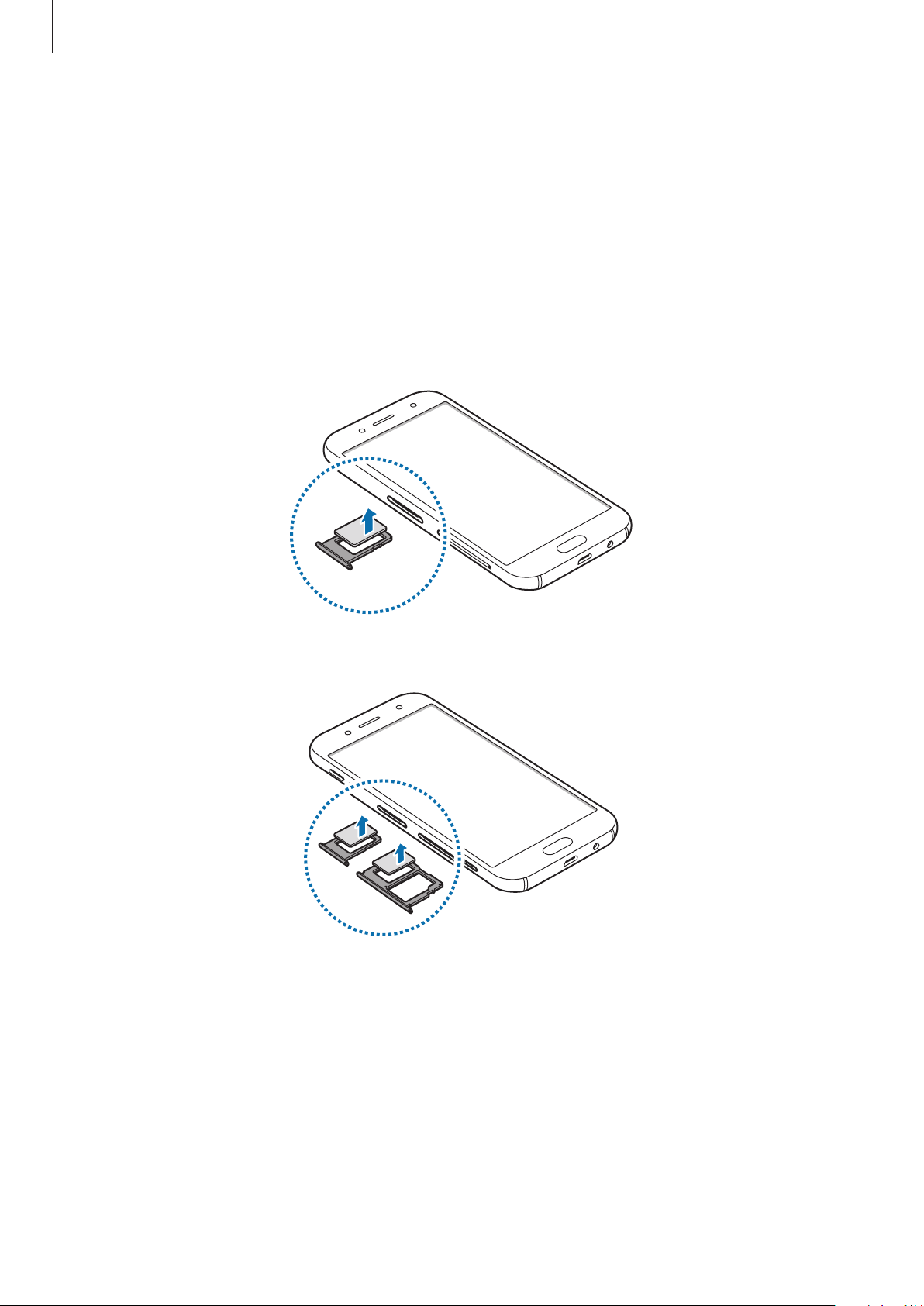
Fonctions de base
Retirer la carte SIM ou USIM
Insérez l’outil de retrait à l’endroit prévu à cet effet sur le compartiment pour carte SIM et
1
appuyez pour déverrouiller le compartiment.
Retirez délicatement le compartiment pour carte SIM de son emplacement.
2
Retirez la carte SIM ou USIM.
3
►
Modèles à carte SIM unique:
►
Modèles à deux cartes SIM:
Réinsérez le compartiment pour carte SIM dans l’emplacement prévu à cet effet.
4
17
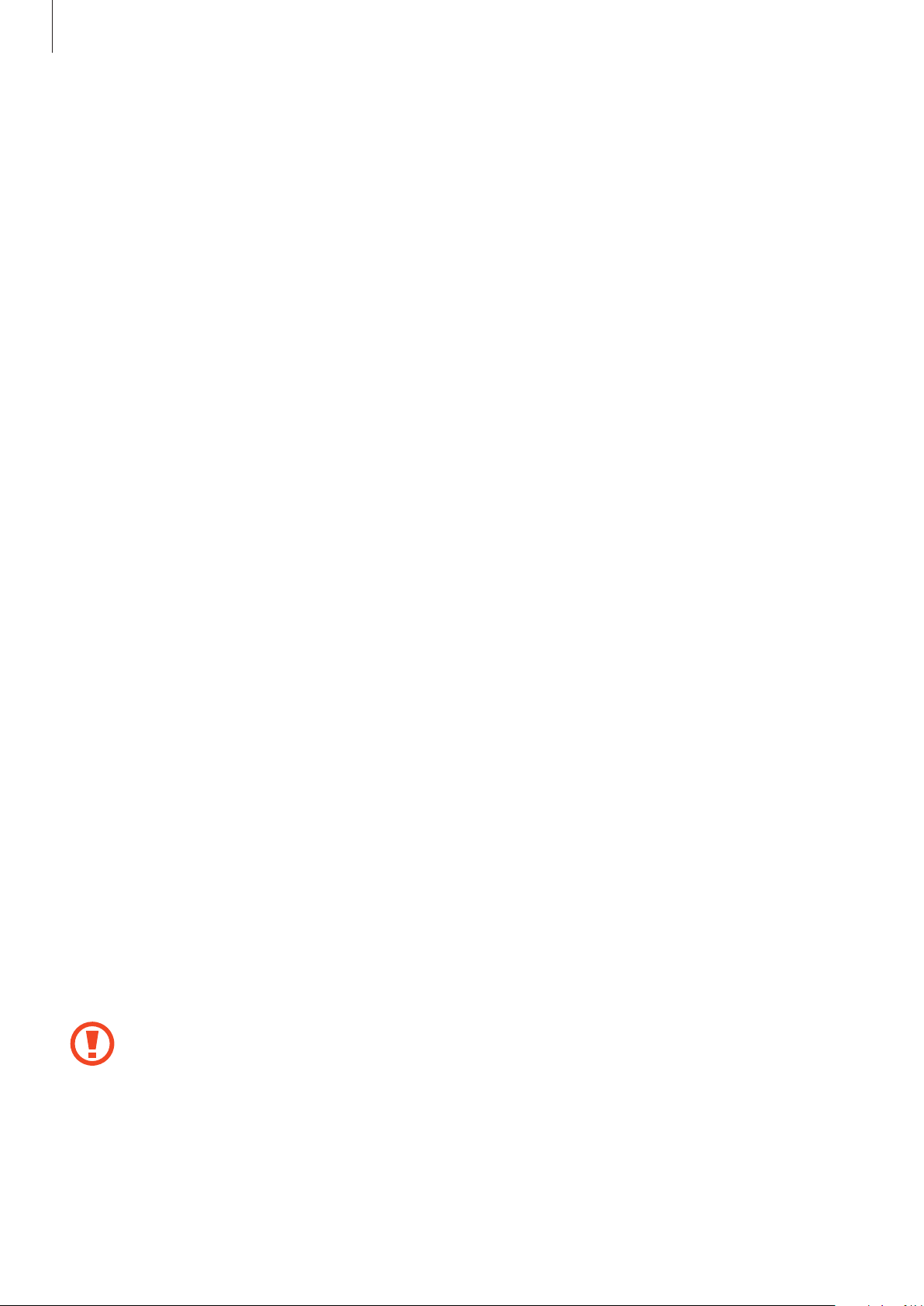
Fonctions de base
Utiliser deux cartes SIM ou USIM (modèles à deux cartes SIM)
Si vous insérez deux cartes SIM ou USIM, vous pouvez attribuer deux numéros de téléphone et deux
opérateurs au même appareil.
Activer des cartes SIM ou USIM
Depuis la liste des applications, appuyez sur
. Sélectionnez une carte SIM ou USIM, puis appuyez sur le curseur pour l’activer.
SIM
Paramètres
→
Connexions
→
Gestionnaire de carte
Personnaliser des cartes SIM ou USIM
Depuis la liste des applications, appuyez sur
et sélectionnez une carte SIM ou USIM pour accéder aux options suivantes:
SIM
•
Icône
: modifiez l’icône de la carte SIM ou USIM.
•
Nom
: modifiez le nom de l ’icône de la carte SIM ou USIM.
•
Mode réseau
: sélectionnez un type de réseau pour utiliser la carte SIM ou USIM.
Paramètres
→
Connexions
→
Gestionnaire de carte
Paramétrer des cartes SIM ou USIM
Lorsque deux cartes sont activées, vous pouvez affectez les appels vocaux, la messagerie et les
services de données à des cartes spécifiques.
Depuis la liste des applications, appuyez sur
et définissez les préférences de vos cartes dans
SIM
Paramètres
→
Connexions
CARTE SIM PRÉFÉRÉE
→
Gestionnaire de carte
.
Carte mémoire
Installer une carte mémoire
La capacité de la carte mémoire de votre appareil peut varier d’un modèle à l’autre et certaines
cartes mémoire peuvent ne pas être compatibles avec votre appareil selon le fabricant et le type
de la carte mémoire. Pour connaître la capacité maximale de la carte mémoire de votre appareil,
consultez le site Web Samsung.
•
Certaines cartes mémoire peuvent ne pas être parfaitement compatibles avec l’appareil.
L’utilisation d’une carte mémoire incompatible peut endommager l’appareil ou la carte
mémoire elle-même et corrompre les données qui y sont stockées.
•
Veillez à insérer la carte mémoire du bon côté.
18
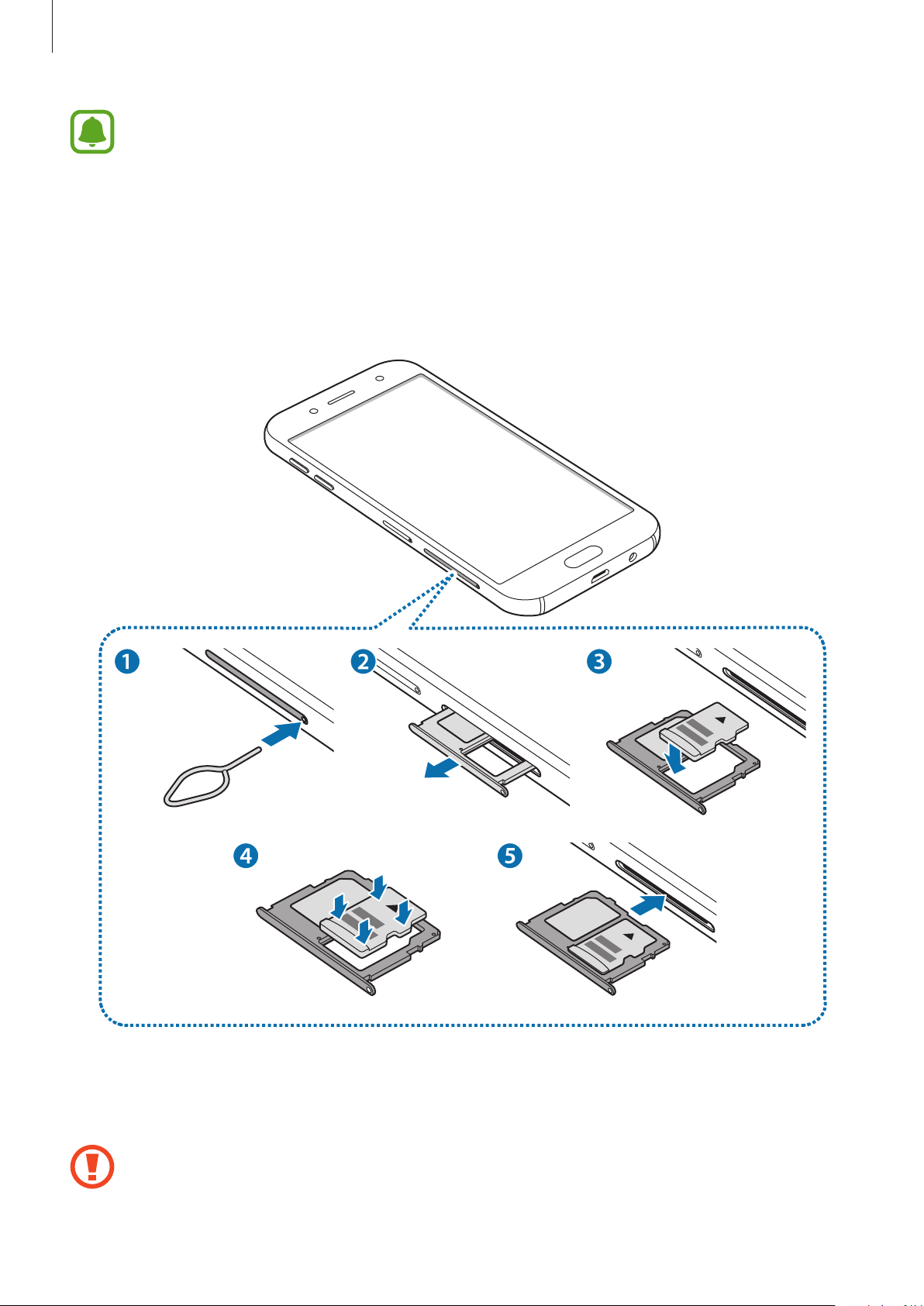
Fonctions de base
•
Seules les structures de fichiers FAT et exFAT sont compatibles avec les cartes mémoire
de l’appareil. Lorsque vous insérez une carte mémoire formatée avec une autre structure
de fichiers, l’appareil vous invite à la reformater, car il ne la reconnaît pas. Si l’appareil ne
reconnaît pas votre carte mémoire, formatez-la sur votre ordinateur.
•
Une trop grande fréquence des opérations d’effacement et d’écriture réduit la durée de
vie des cartes mémoire.
•
Lorsque vous insérez une carte mémoire dans l’appareil, le répertoire de fichiers de la
carte mémoire apparaît dans le dossier
Mes fichiers
→
Carte SD
.
Insérez l'outil de retrait à l'endroit prévu à cet effet sur le compartiment de la carte mémoire et
1
appuyez et relâchez pour déverrouiller le compartiment.
Assurez-vous que l’outil de retrait est perpendiculaire à l’orifice. Dans le cas contraire,
l’appareil pourrait être endommagé.
19
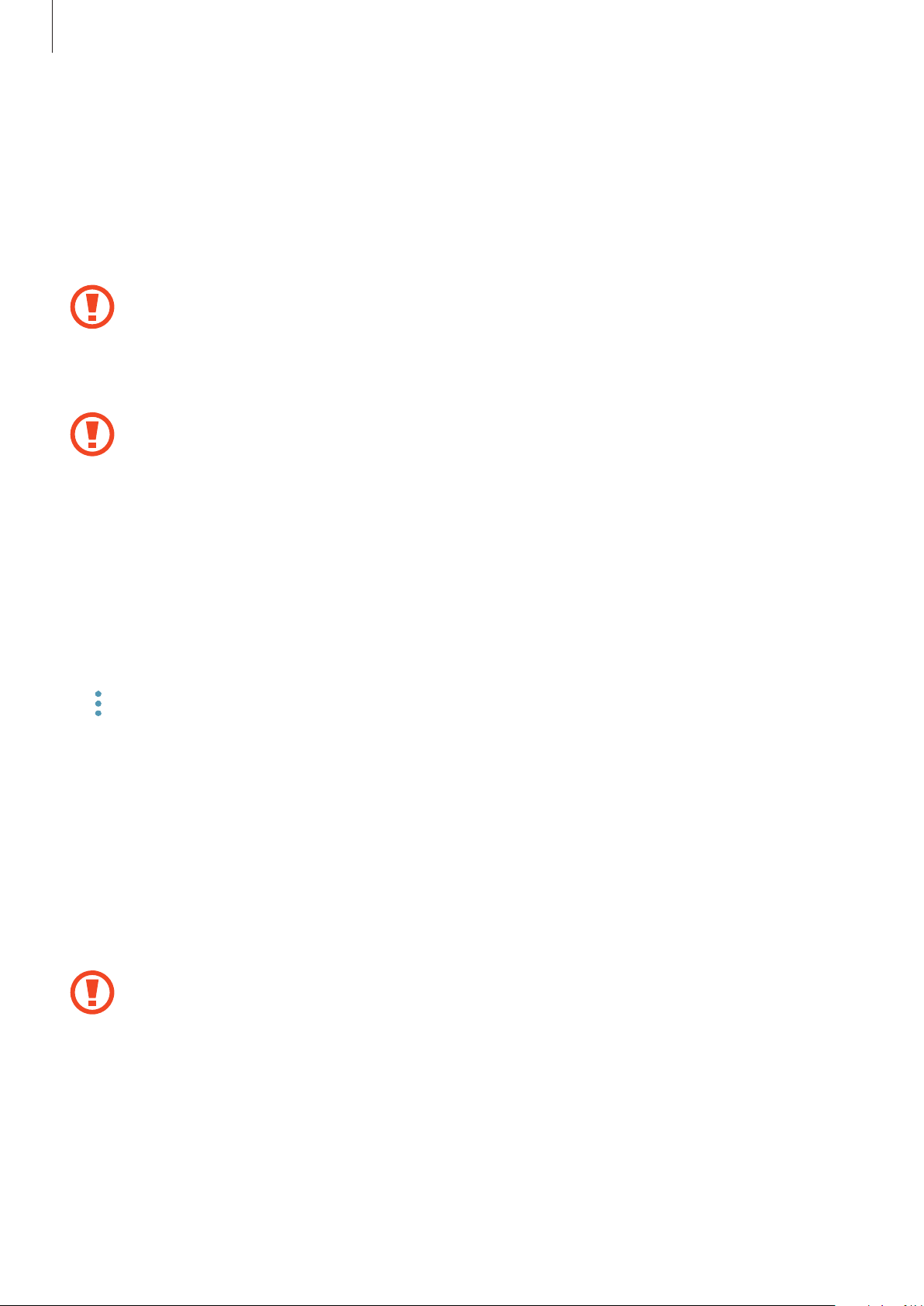
Fonctions de base
Retirez délicatement le compartiment pour carte mémoire de son emplacement.
2
Placez une carte mémoire sur le compartiment, puce orientée vers le bas.
3
Appuyez légèrement sur la carte mémoire dans le compartiment de carte mémoire afin de la
4
mettre en place.
Si la carte mémoire n’est pas fermement installée dans son compartiment, elle risque d’être
éjectée ou de tomber.
Réinsérez le compartiment pour carte mémoire dans l’emplacement prévu à cet effet.
5
•
Si vous insérez le compartiment humide dans votre appareil, cela risque de
l’endommager. Assurez-vous que le compartiment est toujours bien sec.
•
Insérez complètement le compartiment dans son logement pour empêcher tout liquide
de pénétrer dans votre appareil.
Retirer une carte mémoire
Avant de retirer la carte mémoire, vous devez au préalable la désactiver pour pouvoir la retirer en
toute sécurité.
Depuis la liste des applications, appuyez sur
→
→
Paramètres de stockage
Insérez l'outil de retrait à l'endroit prévu à cet effet sur le compartiment de la carte mémoire et
1
appuyez et relâchez pour déverrouiller le compartiment.
Retirez délicatement le compartiment pour carte mémoire de son emplacement.
2
Retirez la carte mémoire.
3
→
Carte SD
Paramètres
→
DÉMONTER
→
Maintenance de l'appareil
.
→
Stockage
Réinsérez le compartiment pour carte mémoire dans l’emplacement prévu à cet effet.
4
Ne retirez jamais la carte mémoire lorsque l’appareil y enregistre ou lit des informations.
Cela pourrait entraîner une perte ou une corruption des données, ou endommager la carte
mémoire ou l’appareil. Samsung ne peut être tenu responsable en cas de perte de données
résultant d’une utilisation frauduleuse ou en cas de détérioration d’une carte mémoire.
20
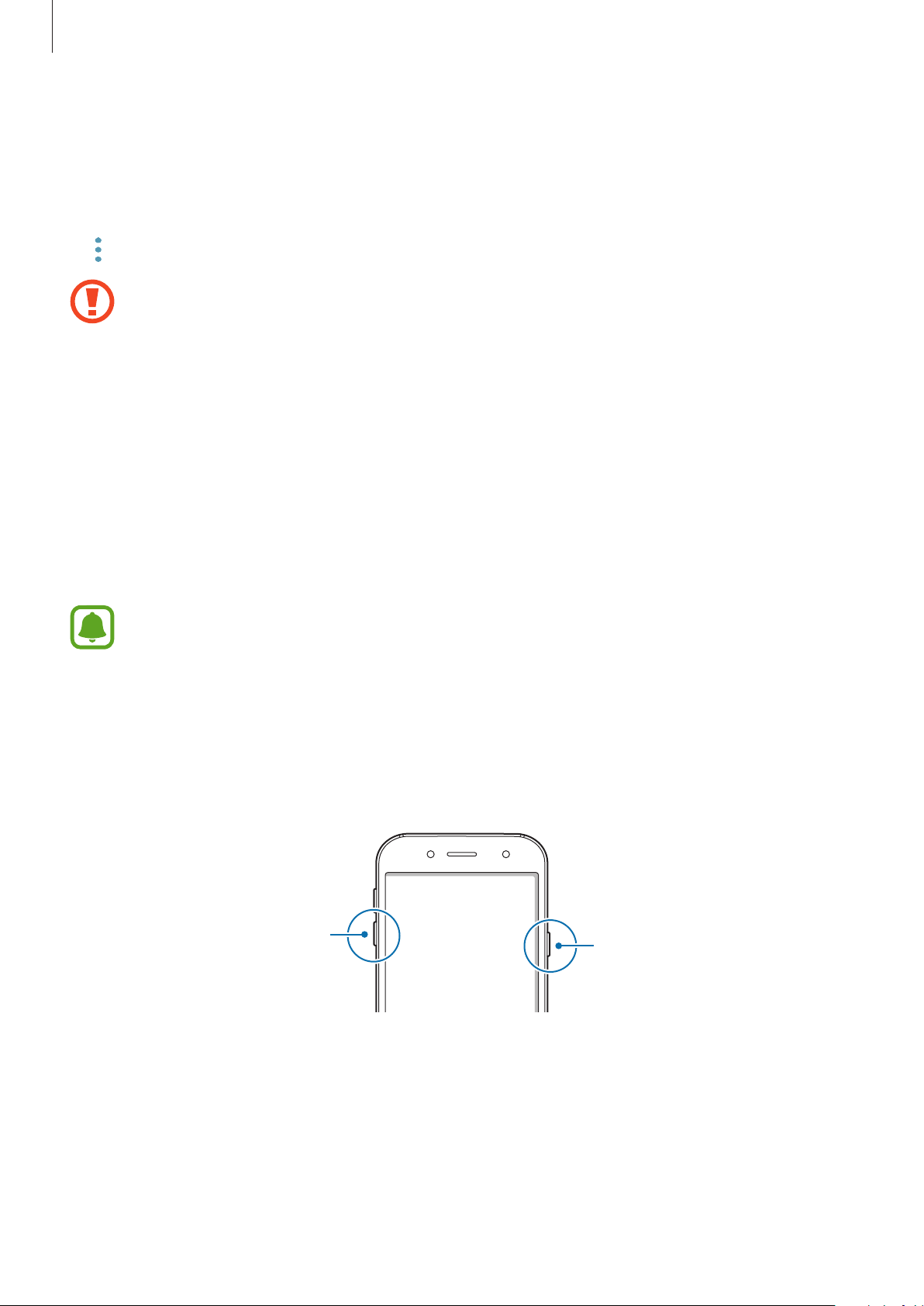
Fonctions de base
Formater une carte mémoire
Une carte mémoire ayant été formatée sur un ordinateur peut ne pas être compatible avec l’appareil.
Formatez la carte mémoire dans l’appareil.
Depuis la liste des applications, appuyez sur
→
→
Paramètres de stockage
Avant de formater la carte mémoire, n’oubliez pas d’effectuer des copies de sauvegarde de
toutes les données importantes qui y sont stockées. La garantie du fabricant ne couvre pas
la perte de données résultant des manipulations de l’utilisateur.
→
Carte SD
Paramètres
→
Formater
→
Maintenance de l'appareil
→
FORMATER
.
→
Stockage
Allumer et éteindre l’appareil
Pour allumer l’appareil, maintenez la touche Marche/Arrêt enfoncée pendant quelques secondes.
Si vous allumez l’appareil pour la première fois ou après la réinitialisation de ses données, suivez les
instructions affichées à l’écran pour procéder à sa configuration.
Pour éteindre l’appareil, maintenez la touche Marche/Arrêt enfoncée, puis appuyez sur
Respectez toutes les consignes de sécurité et directives formulées par le personnel
compétent dans les lieux où l’utilisation d’appareils mobiles est interdite, comme par
exemple dans les avions et les hôpitaux.
Éteindre
.
Redémarrer l’appareil
Si votre appareil se bloque et ne répond plus, maintenez simultanément la touche Marche/Arrêt et la
touche de volume Bas enfoncées pendant plus de 7secondes afin de le redémarrer.
Touche de volume Bas
Touche Marche/Arrêt
21
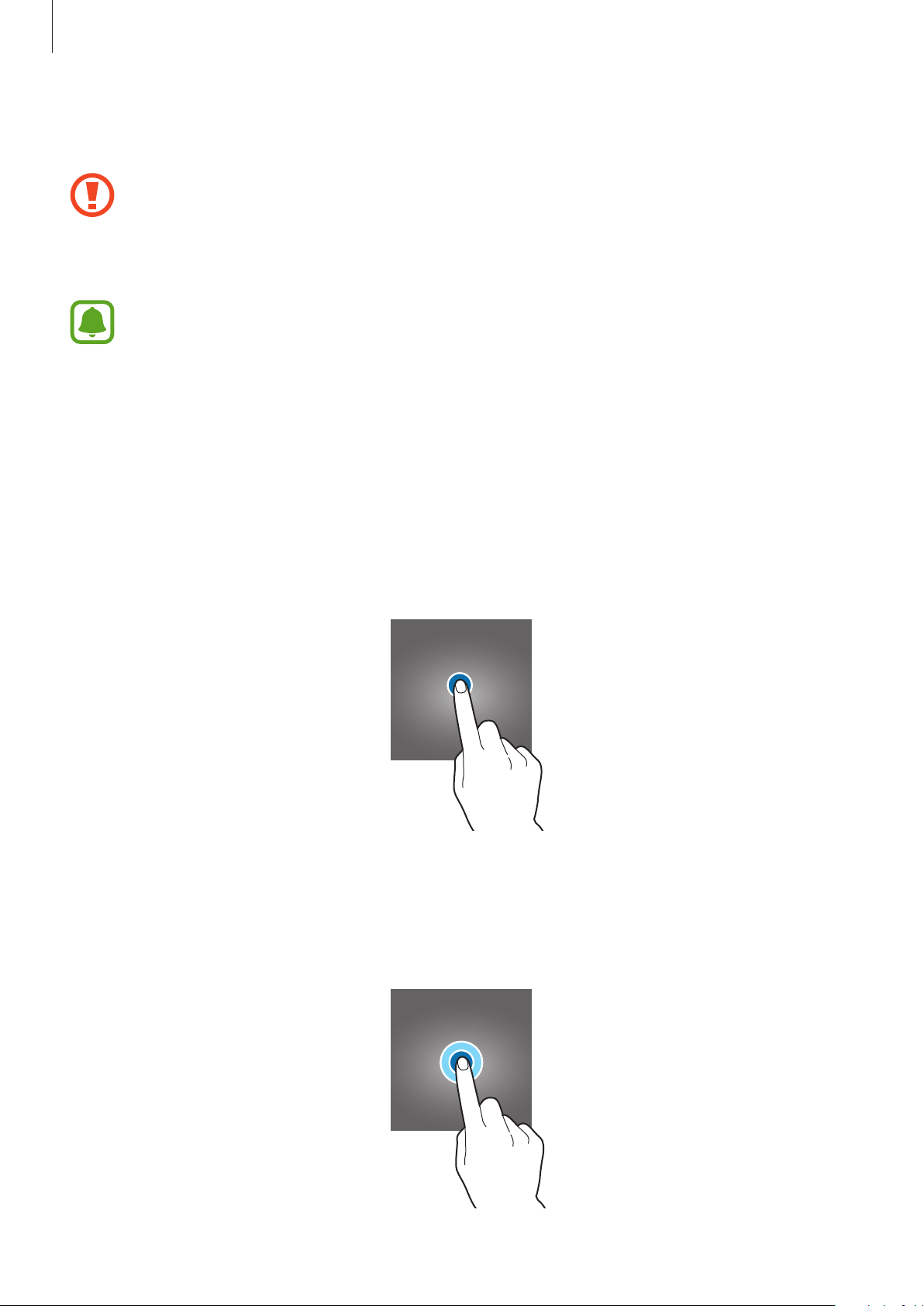
Fonctions de base
Utiliser l’écran tactile
•
Évitez tout contact de l’écran tactile avec d’autres appareils électriques. Les décharges
électrostatiques peuvent provoquer des dysfonctionnements de l’écran tactile.
•
Pour éviter d’endommager l’écran tactile, n’appuyez pas dessus avec un objet pointu et
n’exercez aucune pression excessive avec vos doigts.
•
Il se peut que l’appareil ne reconnaisse pas la saisie tactile près des bords de l’écran, hors
de la zone de saisie dédiée.
•
Si l’écran tactile reste inactif pendant une période prolongée, des images rémanentes
risquent d’apparaître (ou persistance de l’affichage). Éteignez l’écran tactile lorsque vous
n’utilisez pas l’appareil.
•
Il est recommandé d’utiliser l’écran tactile avec les doigts.
Appuyer
Pour ouvrir une application, sélectionner un élément de menu, activer une touche à l’écran ou saisir
un caractère sur le clavier à l’écran, appuyez sur l’écran tactile avec un seul doigt.
Maintenir appuyé
Pour accéder aux options disponibles, maintenez votre doigt appuyé sur un élément ou l’écran
pendant plus de 2 secondes.
22
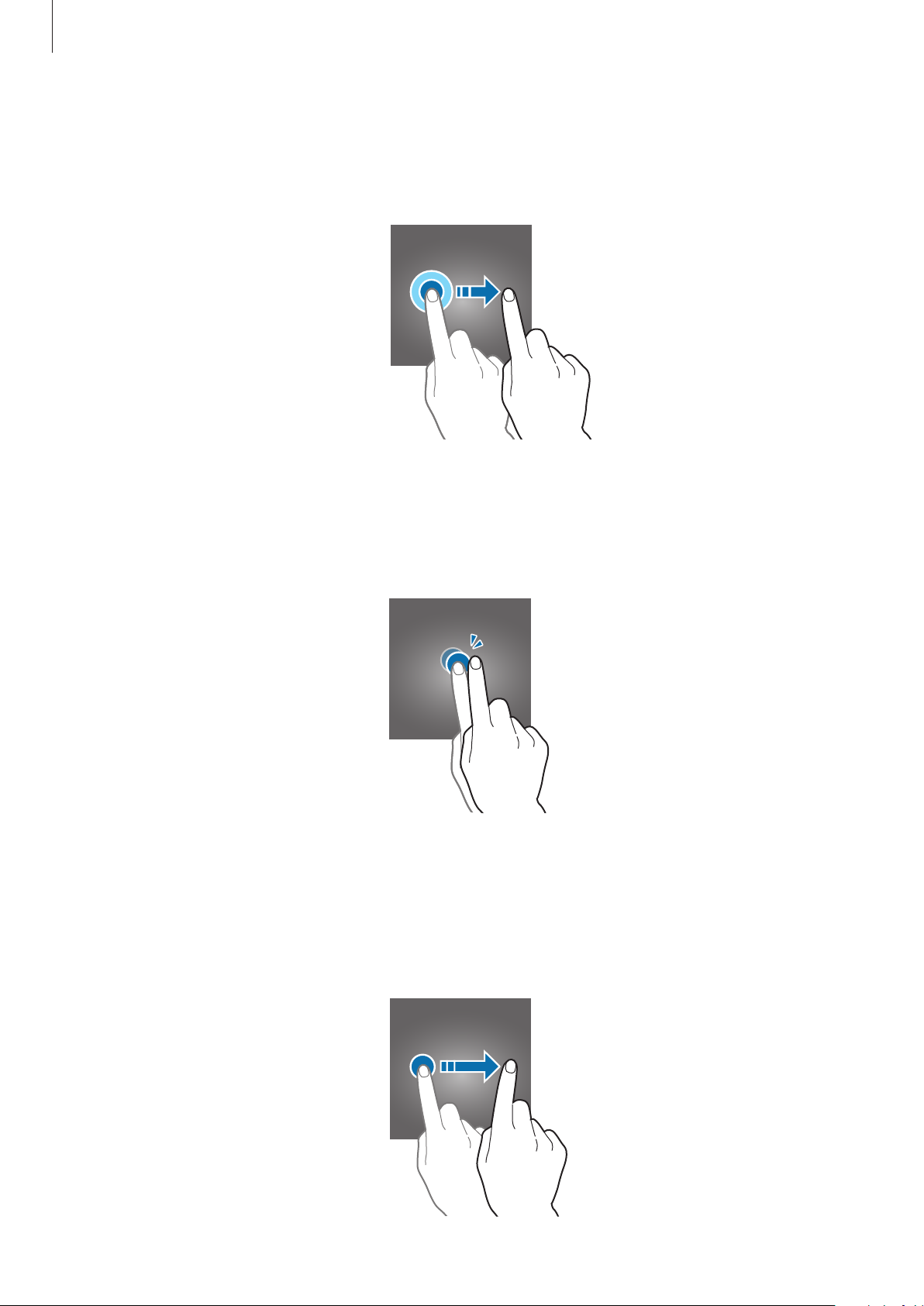
Fonctions de base
Faire glisser
Pour déplacer un élément, maintenez-y votre doigt appuyé et faites-le glisser vers un nouvel
emplacement.
Appuyer deux fois
Pour effectuer un zoom avant sur une page Web ou une image, appuyez deux fois sur l’écran.
Appuyez de nouveau à deux reprises sur l’écran pour annuler le zoom.
Balayer
Pour afficher d’autres volets, balayez l’écran d’accueil ou la liste des applications vers la gauche ou la
droite. Pour parcourir une page Web ou une liste d’éléments, telle que celle de vos contacts, balayez
l’écran vers le haut ou le bas.
23
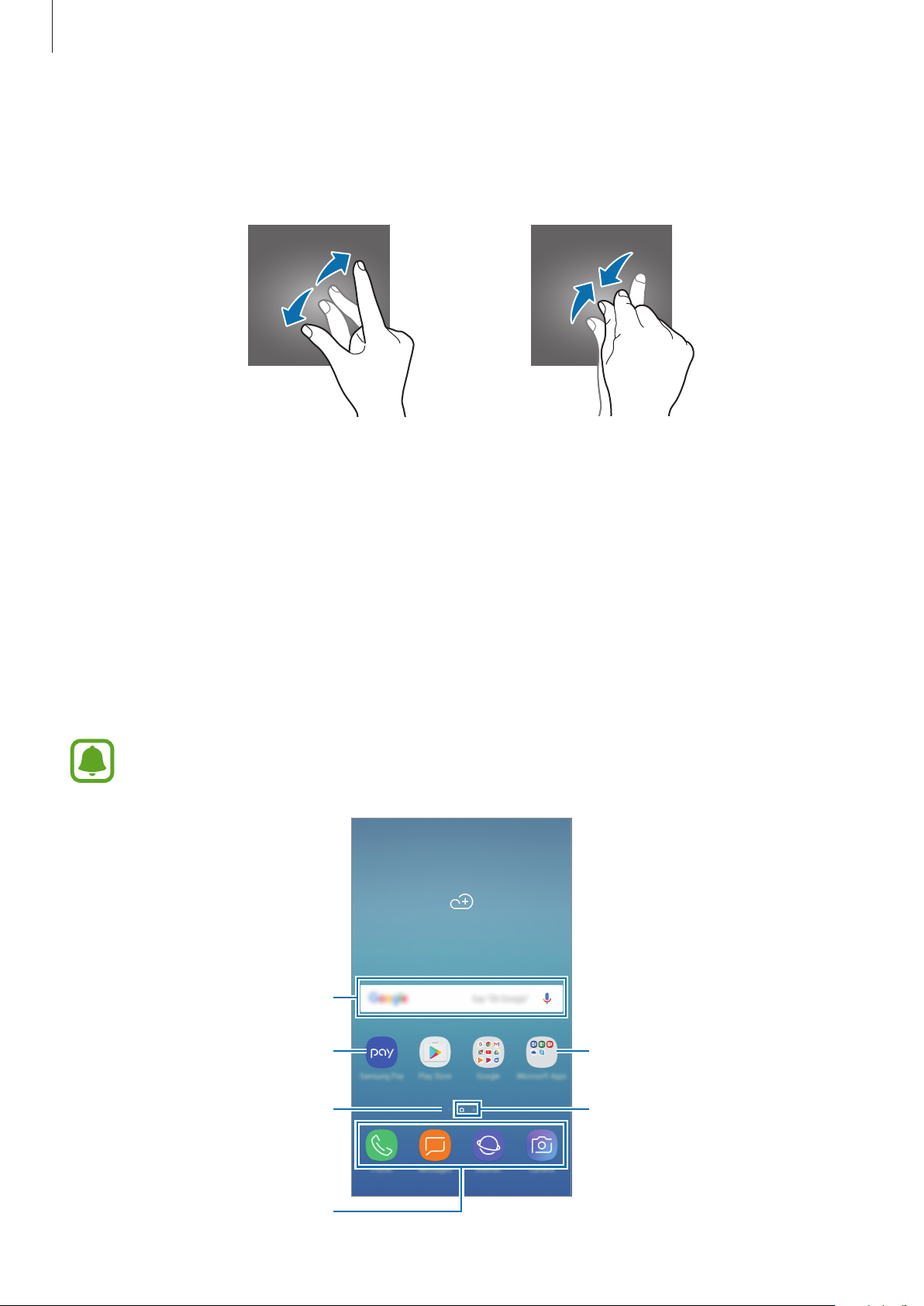
Fonctions de base
Écarter et rapprocher les doigts
Pour effectuer un zoom avant sur une page Web, une carte ou une image, placez deux doigts sur
l’écran et écartez-les. Rapprochez-les pour effectuer un zoom arrière.
Écran d’accueil et liste des applications
Introduction
L’écran d’accueil est le point de départ pour accéder à toutes les fonctions de l’appareil. Il affiche des
widgets, des raccourcis vers les applications, etc.
La liste des applications affiche les icônes de toutes vos applications, y compris celles récemment
installées.
L’aspect de l’écran peut varier selon votre zone géographique ou votre opérateur.
Widget
Application Dossier
Volet d’écran Actualités. Consulter
les articles les plus récents classés
par catégorie.
Applications préférées
Volets d’écrans d’accueil
24
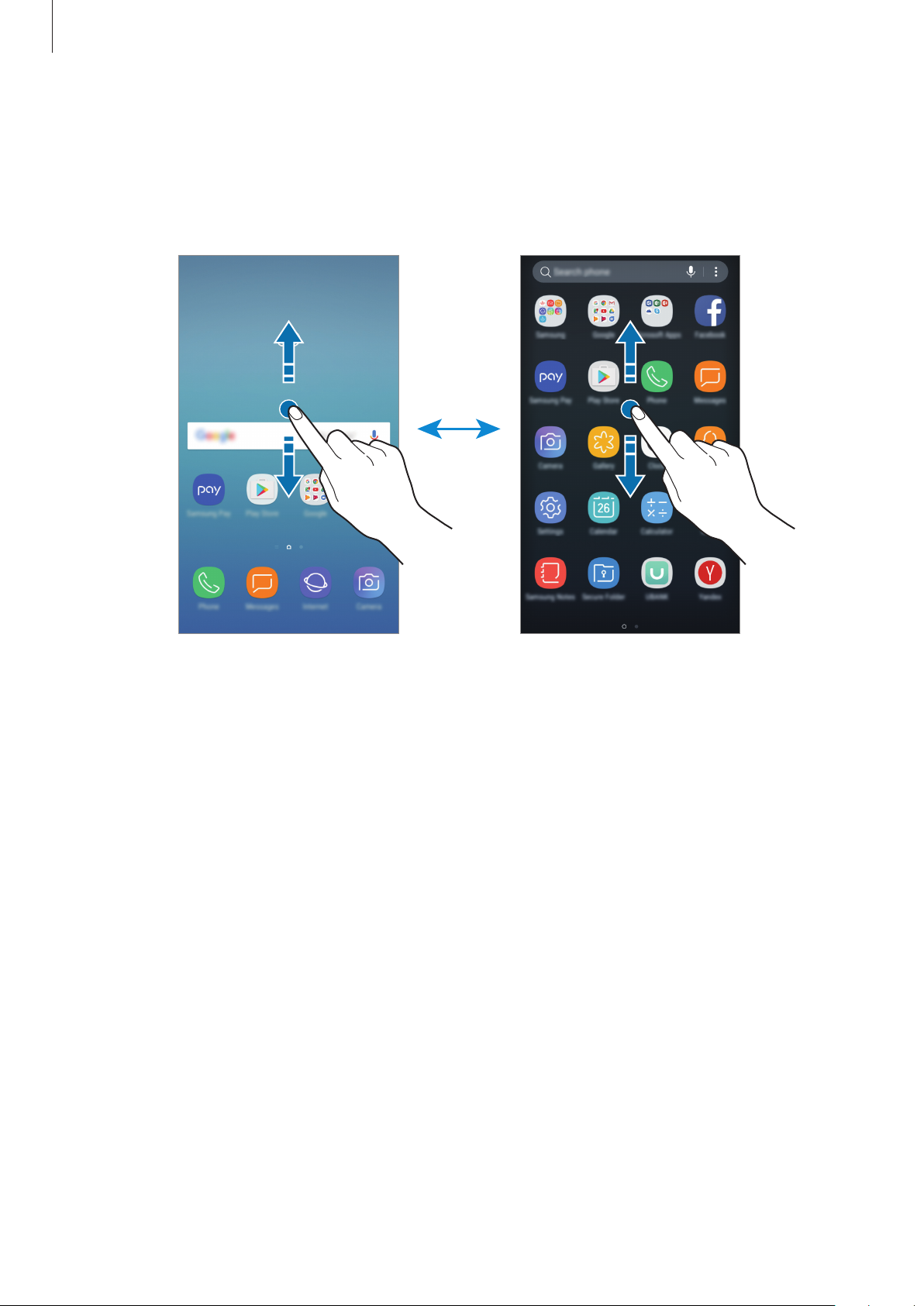
Fonctions de base
Passer de l’écran d’accueil à la liste des applications
Depuis l’écran d’accueil, balayez l’écran vers le haut ou le bas pour ouvrir la liste des applications.
Pour revenir à l’écran d’accueil, balayez l’écran vers le haut ou le bas depuis la liste des applications.
Vous pouvez également appuyer sur la touche Accueil ou sur la touche Retour.
Écran d’accueil Liste des applications
Déplacer des éléments
Maintenez le doigt appuyé sur l’élément à déplacer, puis faites-le glisser jusqu’à l’emplacement
souhaité. Pour déplacer l’élément vers un autre volet, faites-le glisser vers le bord de l’écran.
Pour ajouter un raccourci vers une application sur l’écran d’accueil, maintenez le doigt appuyé sur un
élément de la liste des applications, puis faites-le glisser vers le haut ou le bas de l’écran. Le raccourci
de cette application est ajouté à l’écran d’accueil.
Vous pouvez également déplacer les applications fréquemment utilisées vers la zone de raccourcis
située en bas de l’écran d’accueil.
Créer des dossiers
Créez des dossiers et regroupez des applications similaires pour y accéder rapidement.
Depuis l’écran d’accueil ou la liste des applications, maintenez le doigt appuyé sur une
1
application, puis faites-la glisser vers une autre application.
25
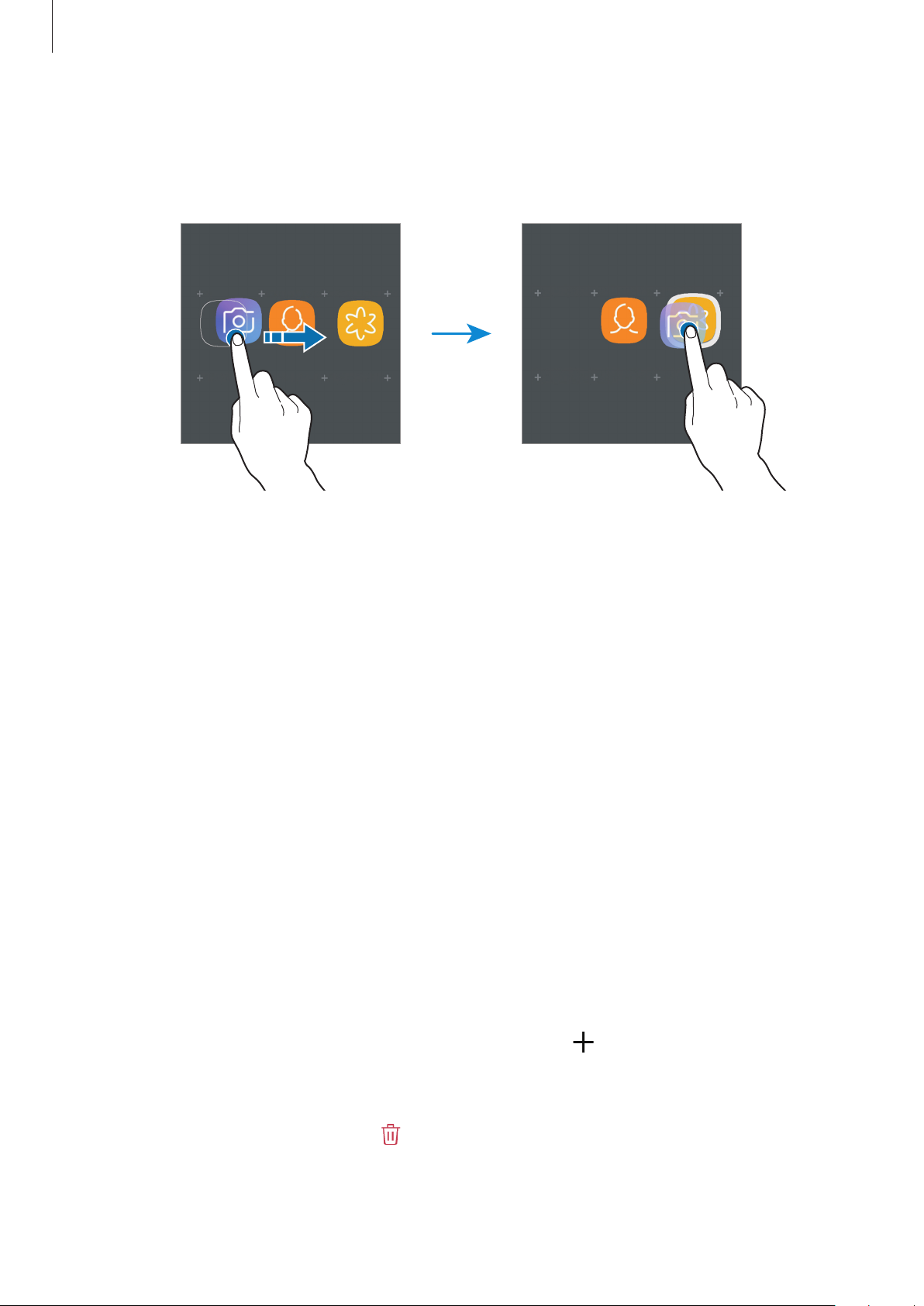
Fonctions de base
Relâchez votre doigt lorsqu’un cadre apparaît autour de l’application.
2
Un nouveau dossier contenant les applications sélectionnées est créé. Appuyez sur
nom du dossier
et nommez le dossier.
Ajouter plus d’applications
Appuyez sur
appuyez sur
dossier.
AJOUTER DES APPLICATIONS
AJOUTER
. Vous pouvez également ajouter une application en la faisant glisser vers le
sur le dossier. Cochez les applications à ajouter, puis
Entrer le
Déplacer les applications d’un dossier
Maintenez le doigt appuyé sur une application pour la faire glisser jusqu’à l’emplacement souhaité.
Supprimer un dossier
Maintenez le doigt appuyé sur un dossier, puis appuyez sur
sera supprimé. Les applications du dossier seront relocalisées dans la liste des applications.
Supprimer le dossier
. Seul ce dossier
Modifier l’écran d’accueil
Depuis l’écran d’accueil, maintenez le doigt appuyé sur une zone vide, ou rapprochez les doigts pour
accéder aux options disponibles. Vous pouvez définir un fond d’écran, ajouter des widgets, et bien
plus encore. Vous pouvez également ajouter, supprimer ou réorganiser les volets de l’écran d’accueil.
•
Ajouter des pages: balayez vers la gauche, puis appuyez sur .
•
Déplacer des pages: maintenez le doigt appuyé sur l’aperçu d’un volet, puis faites-le glisser
jusqu’à l’emplacement souhaité.
•
Supprimer des pages: appuyez sur sur la page.
26
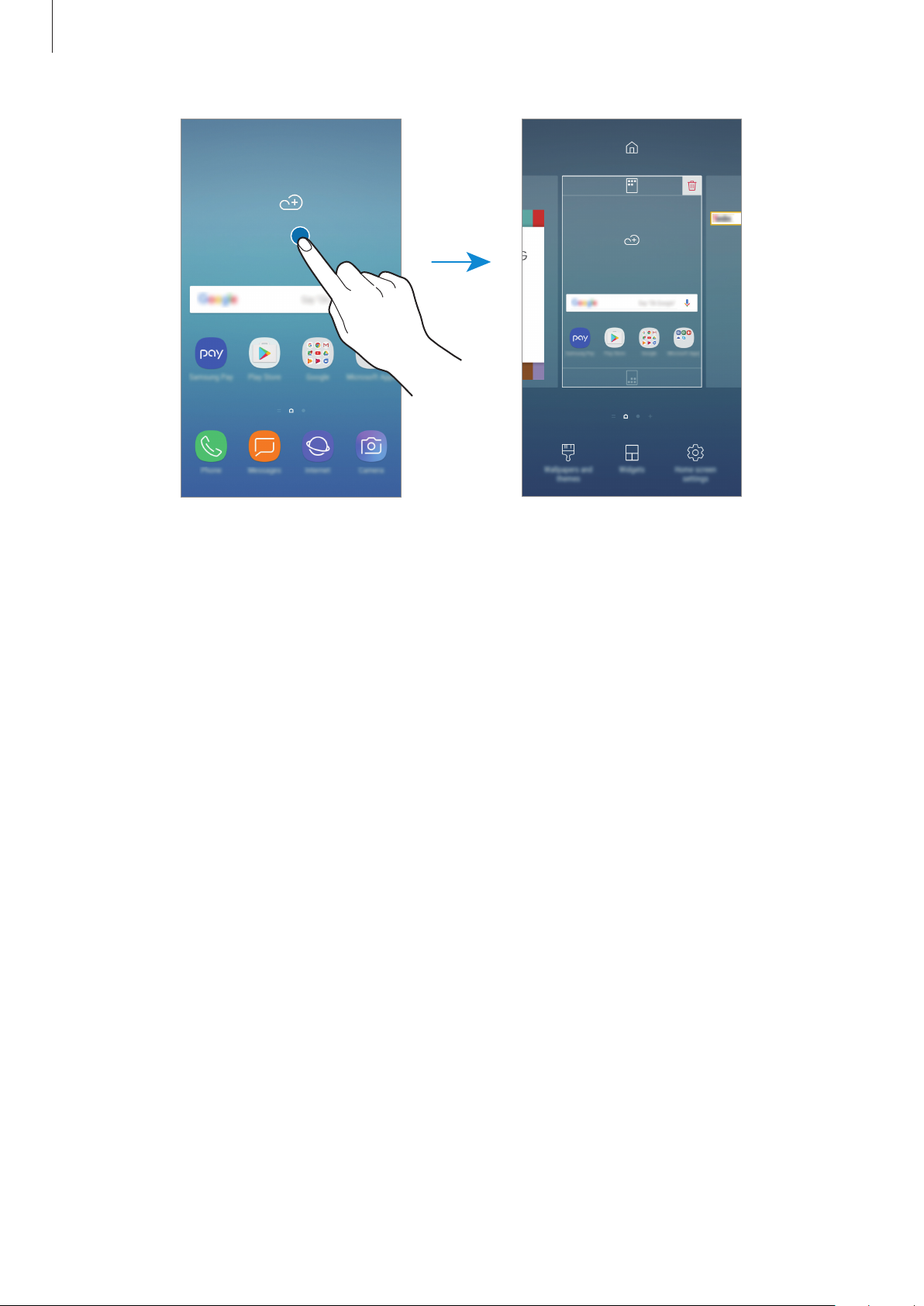
Fonctions de base
•
Fonds d'écran et thèmes
•
Widgets
dans le but de fournir des informations et un accès pratique à l’écran d’accueil. Maintenez le
doigt appuyé sur un widget, puis faites-le glisser vers l’écran d’accueil. Le widget est ajouté à
l’écran d’accueil.
•
Param. écran d'accueil
l’écran d’accueil, etc.
: les widgets sont de petits outils qui permettent de lancer des fonctions spécifiques
: modifiez le fond d’écran, le thème ou les icônes.
: modifiez la taille de la grille pour afficher plus ou moins d’éléments sur
Afficher toutes les applications sur l’écran d’accueil
Pour éviter d’avoir une liste des applications séparée, vous pouvez paramétrer l’appareil pour qu’il
affiche toutes les applications sur l’écran d’accueil. Maintenez le doigt appuyé sur une zone vide de
l’écran d’accueil, puis appuyez sur
→
d'accueil unique
Vous pouvez maintenant accéder à toutes les applications en balayant l’écran d’accueil vers la
gauche.
APPLIQUER
Param. écran d'accueil
.
→
Disposition écran d'accueil
→
Écran
27

Fonctions de base
Icônes d’informations
Des icônes d’informations peuvent apparaître dans la barre d’état en haut de l’écran. Les icônes
répertoriées dans le tableau ci-dessous sont les plus courantes.
Il se peut que rien ne s’affiche en haut de l’écran dans certaines applications. Pour afficher les
éléments, faites glisser votre doigt de haut en bas de l’écran.
Icône Signification
Aucun signal
/
/
/
/
Puissance du signal
Itinérance (hors de la zone de service normale)
Carte SIM ou USIM utilisée pour les appels (modèles à double carte SIM)
Réseau GPRS connecté
Réseau EDGE connecté
Réseau UMTS connecté
Réseau HSDPA connecté
Réseau HSPA+ connecté
Réseau LTE (4G) connecté
Connecté au réseau Wi-Fi
Fonction Bluetooth activée
Services de localisation en cours d’utilisation
Appel en cours
Appel manqué
Nouveau SMS ou MMS
Alarme activée
28
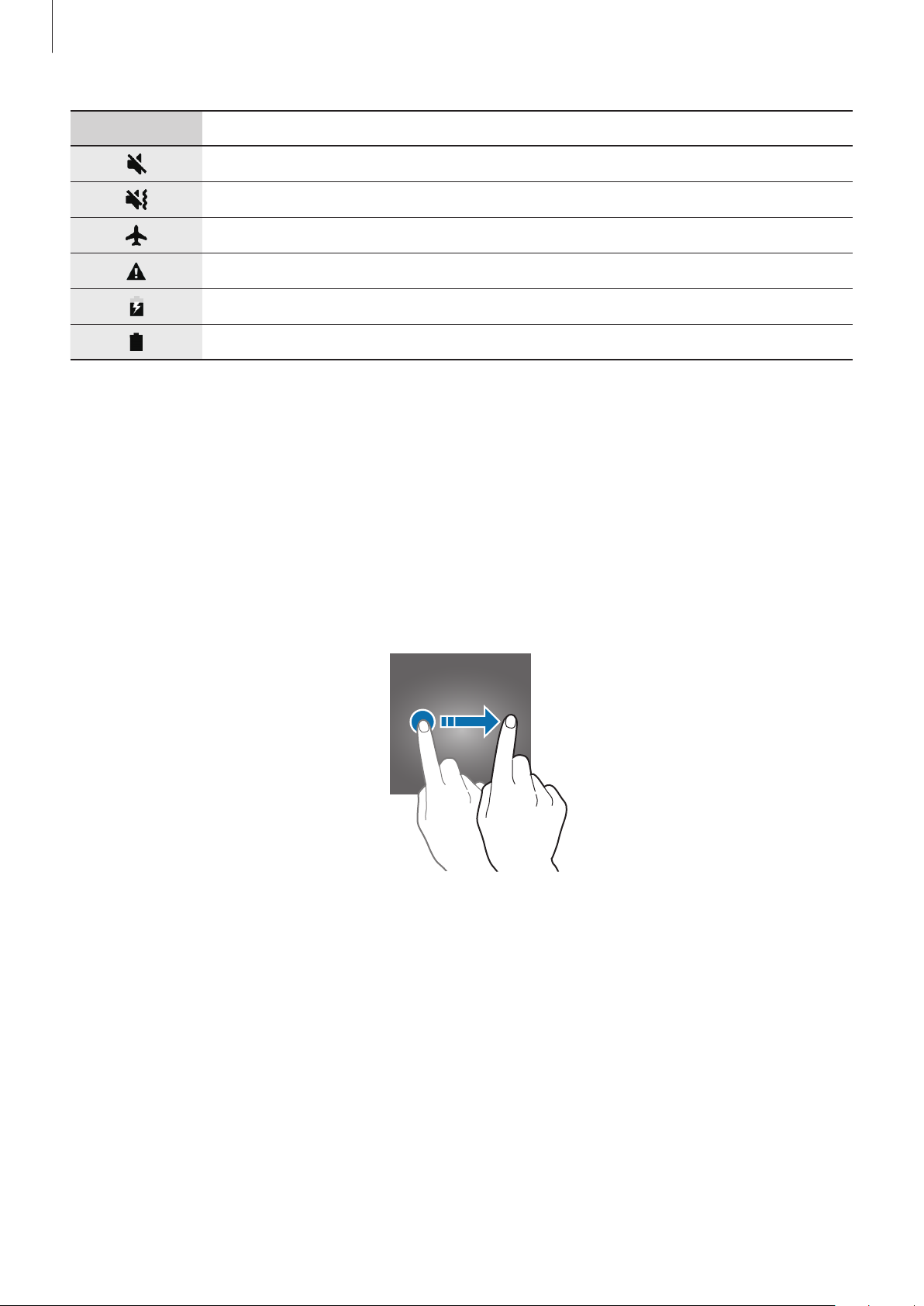
Fonctions de base
Icône Signification
Profil Discret activé
Mode Vibreur activé
Mode Hors-ligne activé
Une erreur s’est produite ou votre attention est nécessaire
Chargement de la batterie
Niveau de charge de la batterie
Écran de verrouillage
Lorsque vous appuyez sur la touche Marche/Arrêt, l’écran s’éteint et se verrouille. De même, si vous
n’utilisez pas l’appareil pendant un certain temps, l’écran s’éteint et se verrouille.
L’écran est verrouillé par
Appuyez sur la touche Marche/Arrêt ou la touche Accueil et balayez l’écran dans n’importe quelle
direction pour le déverrouiller.
Pour modifier la méthode de déverrouillage de l’écran, depuis la liste des applications, appuyez sur
Paramètres
→
Écran verrouillage/Sécurité
Glissement
, la méthode de verrouillage de l’écran par défaut.
→
Mode de déverrouillage
, puis sélectionnez une
méthode.
Lorsque vous définissez un modèle, un code PIN, un mot de passe ou une empreinte digitale
comme méthode de déverrouillage de l’écran, vous pouvez protéger vos informations personnelles
en empêchant un tiers d’accéder à votre appareil. Après avoir défini la méthode de déverrouillage
d’écran, il vous faudra saisir un code de déverrouillage à chaque déverrouillage.
•
Glissement
•
Modèle
•
Code PIN
: balayez l’écran dans n’importe quelle direction pour le déverrouiller.
: tracez un modèle avec au moins quatre points pour déverrouiller l’écran.
: saisissez un code PIN d’au moins quatre chiffres pour déverrouiller l’écran.
29
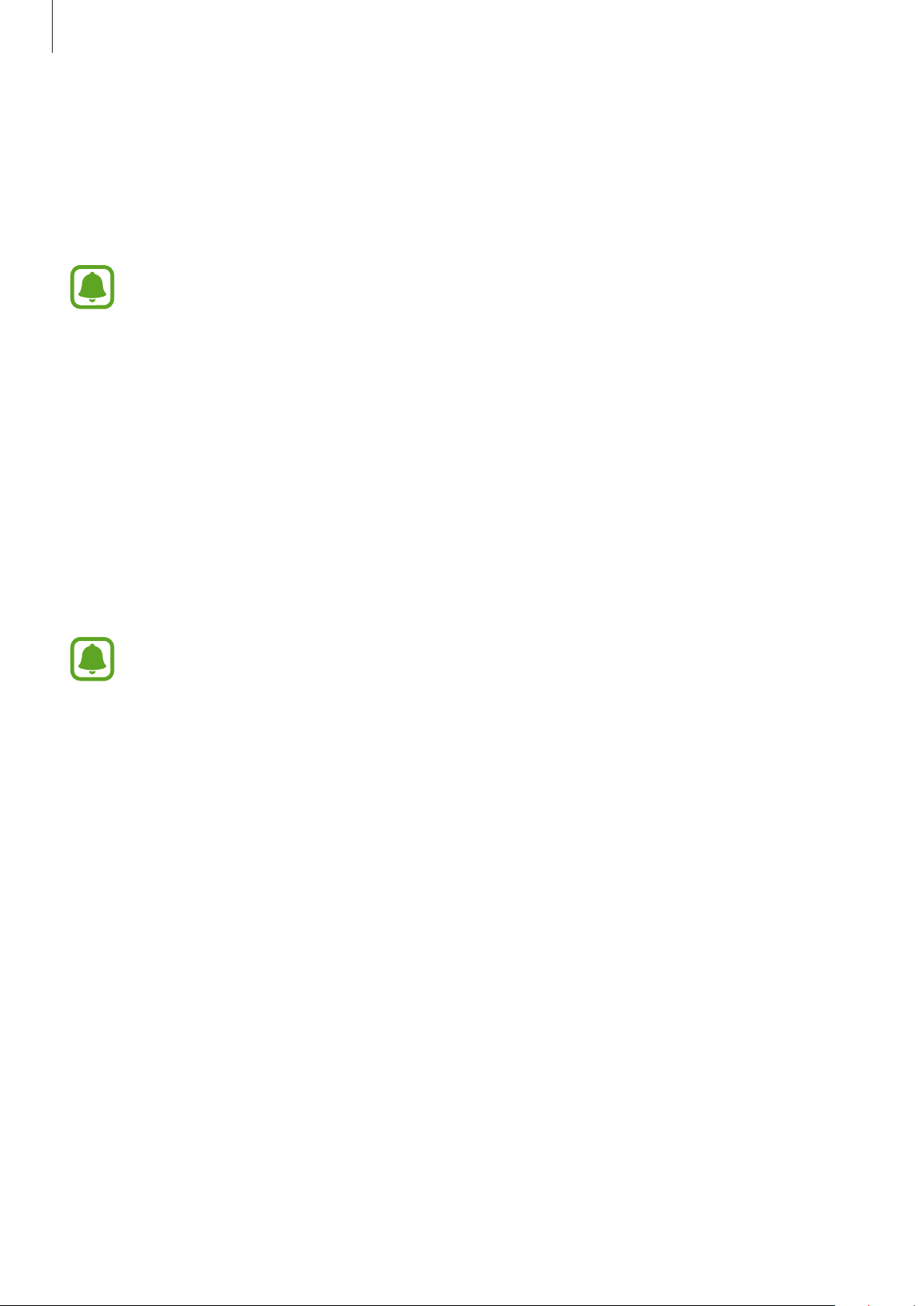
Fonctions de base
•
Mot de passe
symboles pour déverrouiller l’écran.
•
Aucun
•
Empreintes
d'informations, reportez-vous à la section Reconnaissance d’empreintes.
: aucune méthode de déverrouillage d’écran définie.
Vous pouvez paramétrer votre appareil pour qu’il rétablisse les paramètres par défaut si vous
saisissez un code de déverrouillage erroné à plusieurs reprises, atteignant ainsi la limite de
tentatives. Depuis la liste des applications, appuyez sur
Sécurité
pour activer la fonction.
: saisissez un mot de passe formé d’au moins quatre caractères, chiffres ou
: enregistrez vos empreintes digitales pour pouvoir déverrouiller l’écran. Pour plus
Paramètres
→
Param. verrouillage sécurisé
et appuyez sur le curseur
→
Écran verrouillage/
Réinitialisation auto.
Always on Display
Paramétrez l'appareil pour que les éléments de type horloge, calendrier ou lecteur de musique
restent en permanence affichés à l’écran quand il est éteint.
Vous pouvez également consulter les nouvelles notifications comme les messages ou appels
manqués.
La prise en charge de cette fonction dépend de l’appareil.
Ouvrir les notifications quand l’écran est éteint
Lorsque vous recevez de nouvelles notifications provenant, par exemple, d’un message, d’un appel
manqué ou d’une application, des icônes de notification apparaissent sur l’écran même s’il est éteint.
Appuyez deux fois sur une icône de notification pour l’afficher.
30
